كيفية إعداد MS Active Directory وإنشاء مجموعة مستخدمين SMS
في هذا الدليل سنرشدك خلال أهم الخطوات عندما يتعلق الأمر بإعداد MS Active Directory. يقوم Active Directory بتخزين معلومات كائنات الشبكة في مستودع بيانات منظم، مما يجعله هرميًا لسهولة الوصول والإدارة. ستتعلم أيضًا كيفية إنشاء مجموعات مستخدمين SMS لتحسين كفاءة الاتصال، التنظيم، والأمان.
كيفية إعداد MS Active Directory وإنشاء مجموعة مستخدمين SMS (خطوات سريعة)- إضافة دور وميزة
- اختر 'تثبيت قائم على الأدوار أو الميزات'
- اختر الخادم
- اختر دور 'خدمات مجال Active Directory'
- اختر الميزات
- خدمة مجال Active Directory
- تثبيت الدور
- ستظهر علامة 'التكوين مطلوب. نجح التثبيت على...'
- ترقية الخادم إلى وحدة تحكم مجال
- اختر نوع عملية النشر 'إضافة غابة جديدة'
- أدخل كلمة مرور وضع استعادة خدمات الدليل
- اختر موقع قاعدة بيانات AD DS، وملفات السجل، وSYSVOL
- راجع اختياراتك
- تثبيت التغييرات
- تم تكوين الخادم كوحدة تحكم مجال
- افتح Active Directory Users and Computers
- أضف مجموعة جديدة
- أدخل اسم المجموعة، ثم اضغط 'موافق'
- أضف مستخدم جديد
- أدخل اسمًا في مربع 'اسم تسجيل الدخول للمستخدم'
- أدخل كلمة مرور
- اختر خيار 'كلمة المرور لا تنتهي أبدًا'
- افتح خصائص المستخدم
- أضف المستخدم إلى المجموعة
- أدخل اسم الكائن لتتمكن من الاختيار، ثم انتقل إلى 'التحقق من الأسماء'
- انتقل إلى علامة التبويب 'الأعضاء' وتحقق من أعضاء المجموعة
- تحقق من IP الخادم
تكوين خدمة Active Directory (دليل خطوة بخطوة)
لبدء العملية بأكملها، أول شيء تحتاج إلى فعله هو فتح برنامج Server Manager. ثم انتقل إلى علامة "Manage" من شريط الأدوات، الموجود في الجانب الأيمن العلوي من الشاشة. حدد خيار "Add roles and features" بالنقر عليه (الشكل 1).
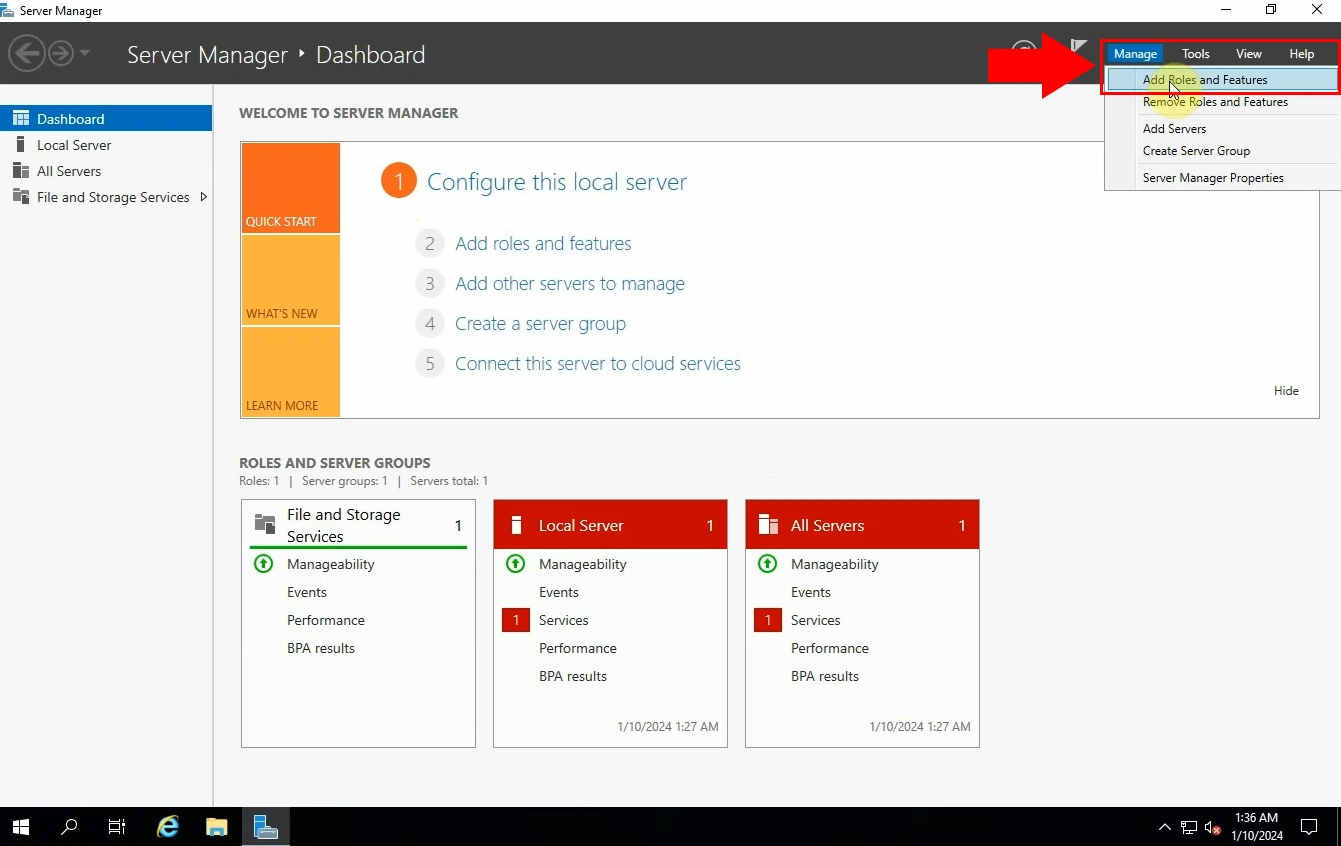
ستظهر نافذة على شاشتك ستأخذك خلال عملية التثبيت. سيُطلب منك تحديد نوع التثبيت. يمكنك تثبيت الأدوار والميزات على جهاز كمبيوتر فعلي أو آلة افتراضية قيد التشغيل، أو على VHD. حدد "Role-based or feature-based installation" (الشكل 2). انقر على "Next" للمتابعة.
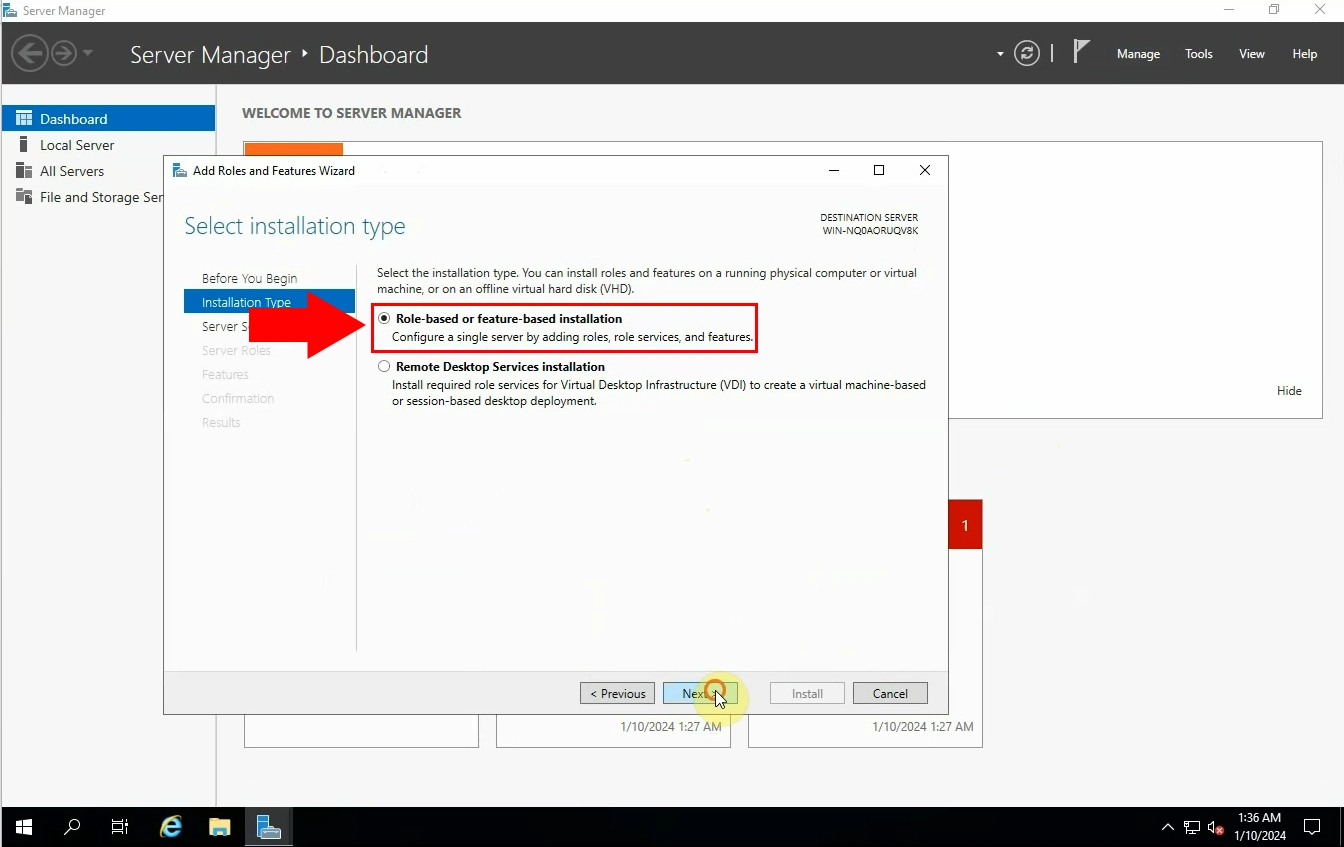
في هذه الخطوة، تحتاج إلى تحديد خادم الوجهة (الشكل 3). يجب عليك تحديد الخادم من مجموعة الخوادم. بمجرد الانتهاء، انقر على "Next".
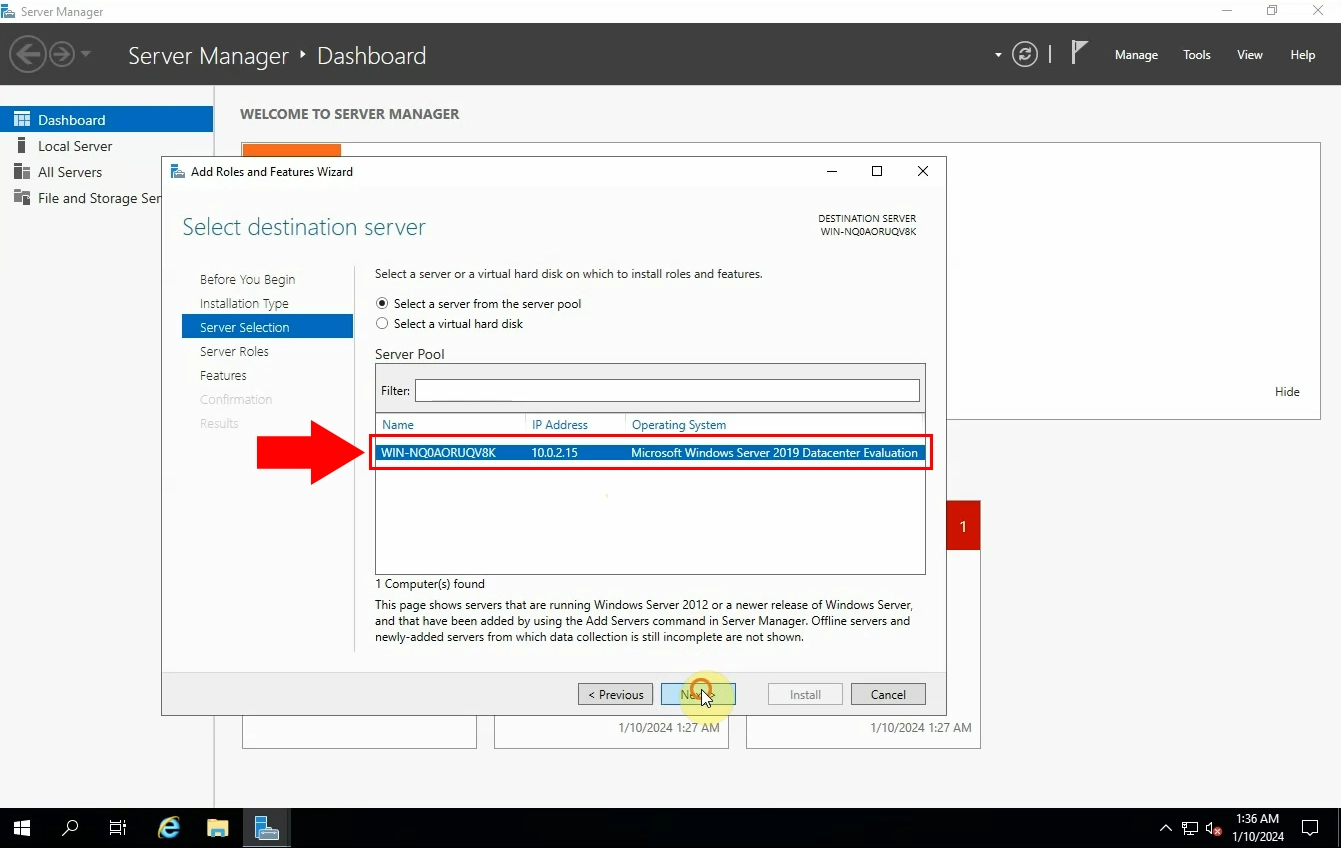
الخطوة التالية هي تحديد دور الخادم المناسب. يمكنك تحديد دور واحد أو أكثر لتثبيته في الخادم المحدد. حدد دور "Active Directory Domain Services" (الشكل 4). عند النقر على "Next"، ستظهر نافذة "Add roles and features Wizard" تشير إلى أنه لا يمكنك تثبيت "Active Directory Domain Services" إلا إذا تم تثبيت بعض الأدوار أو الميزات الأخرى أيضًا. انقر على "Add features".
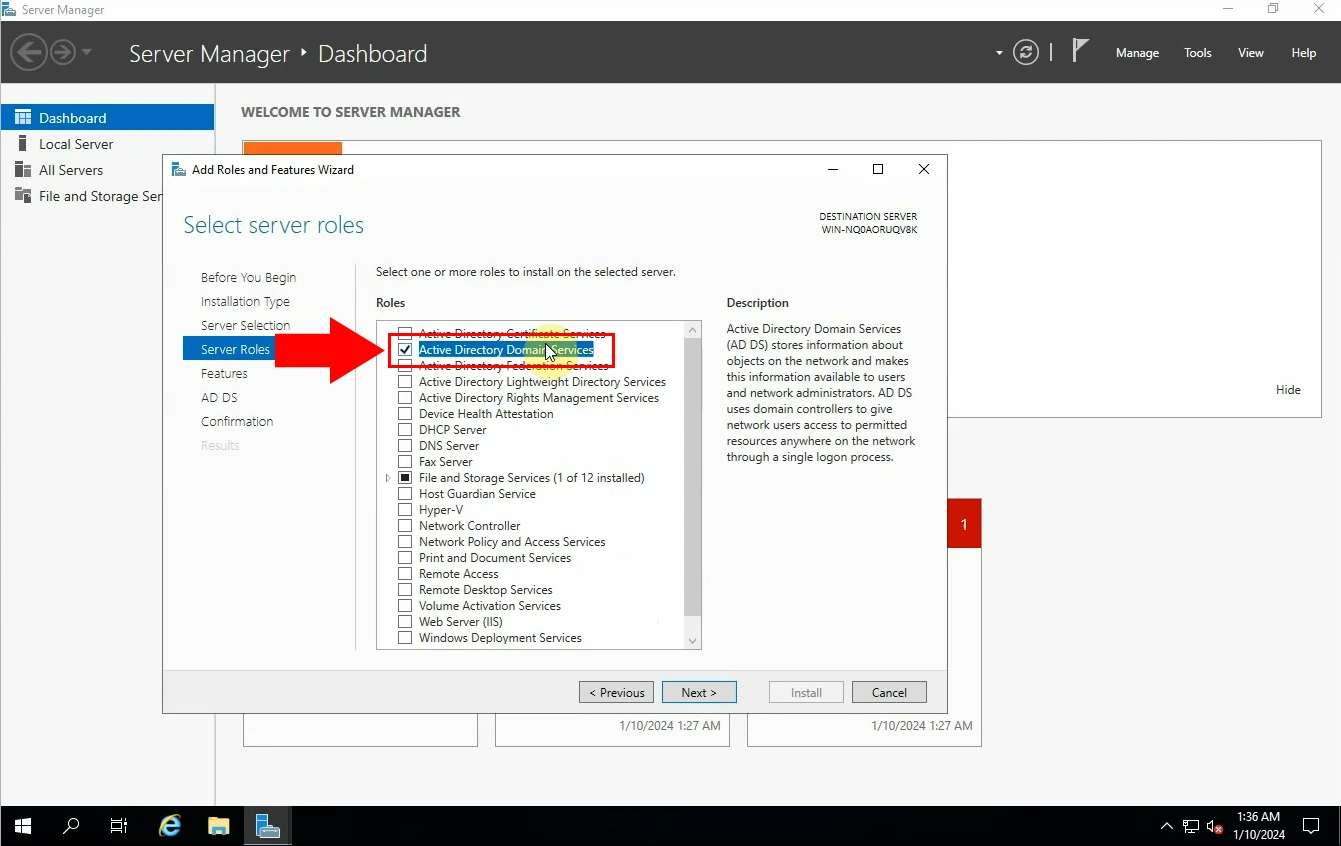
استمر في عملية اختيار الميزات بالنقر على زر "Next" (الشكل 5).
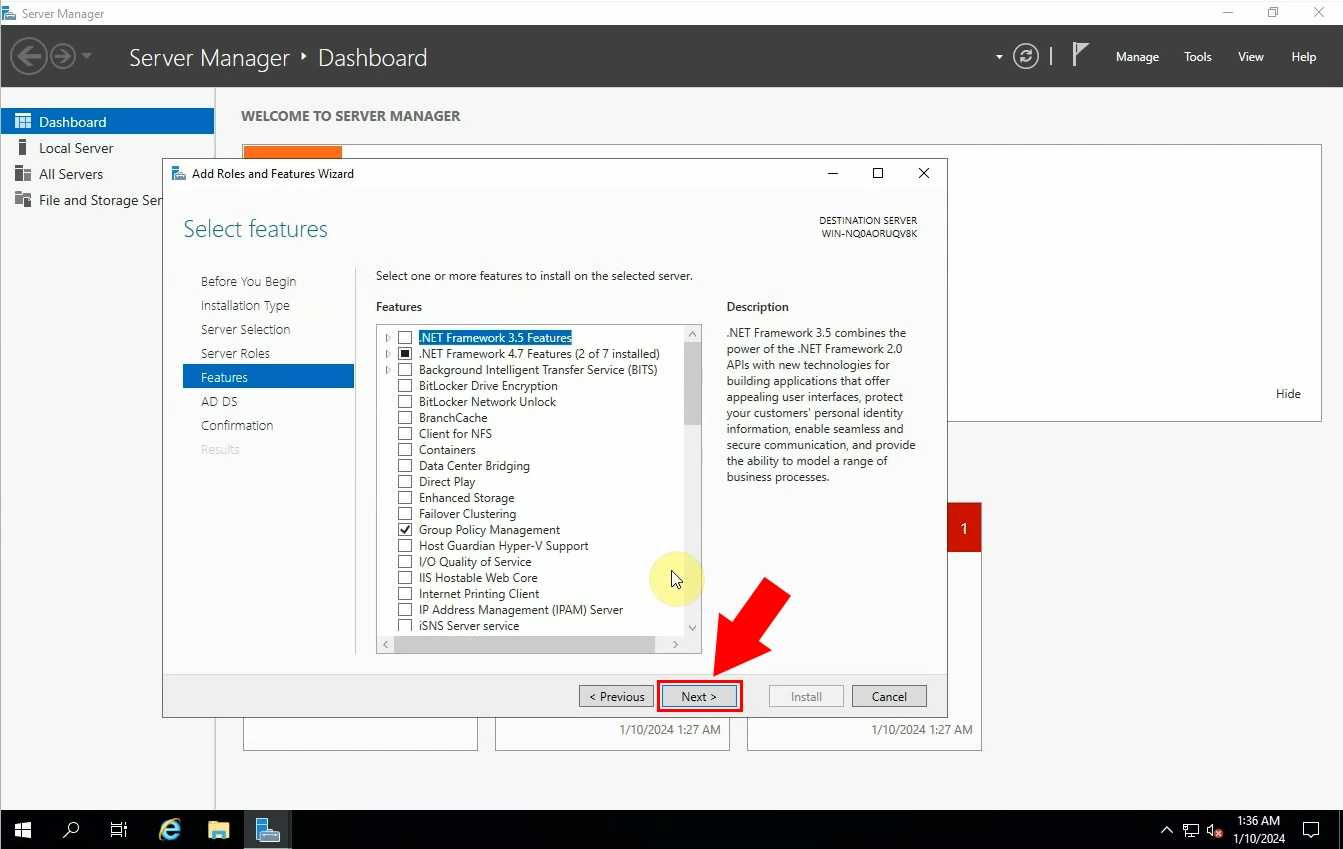
ستظهر نافذة "Active Directory Domain Services". ستكون تحتوي على معلومات قد تكون مهمة لك قبل متابعة العملية (الشكل 6). بعد قراءة كل شيء، انقر على "Next".
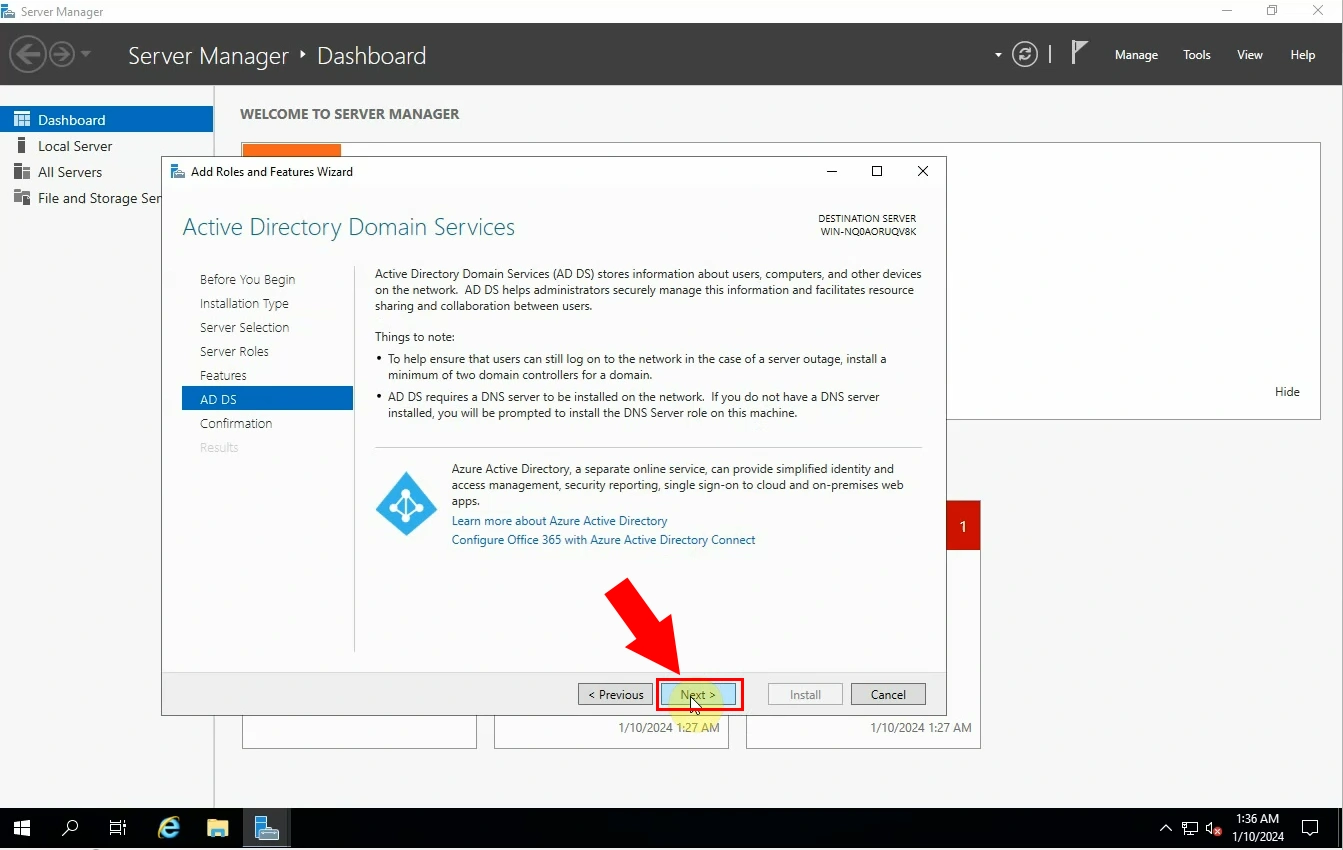
سترى نافذة حيث يمكنك تأكيد اختيار التثبيت. لتثبيت الدور على الخادم المحدد، انقر على "Install" (الشكل 7). قد تستغرق عملية التثبيت بعض الوقت، لذا تحلى بالصبر.
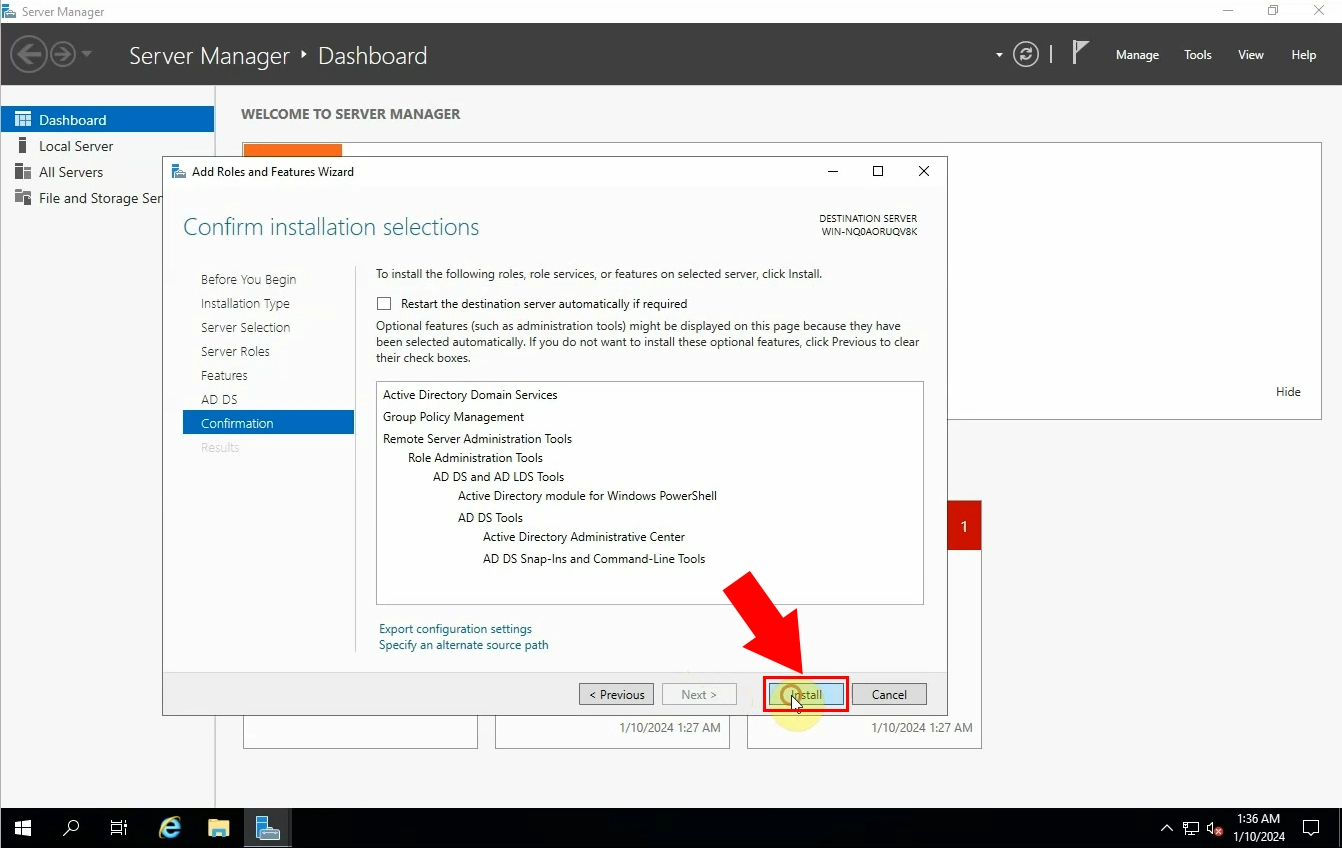
عندما يكون التثبيت جاهزًا، سترى علامة "Configuration required. Installation succeeded on...". أغلق المعالج للمتابعة (الشكل 8).
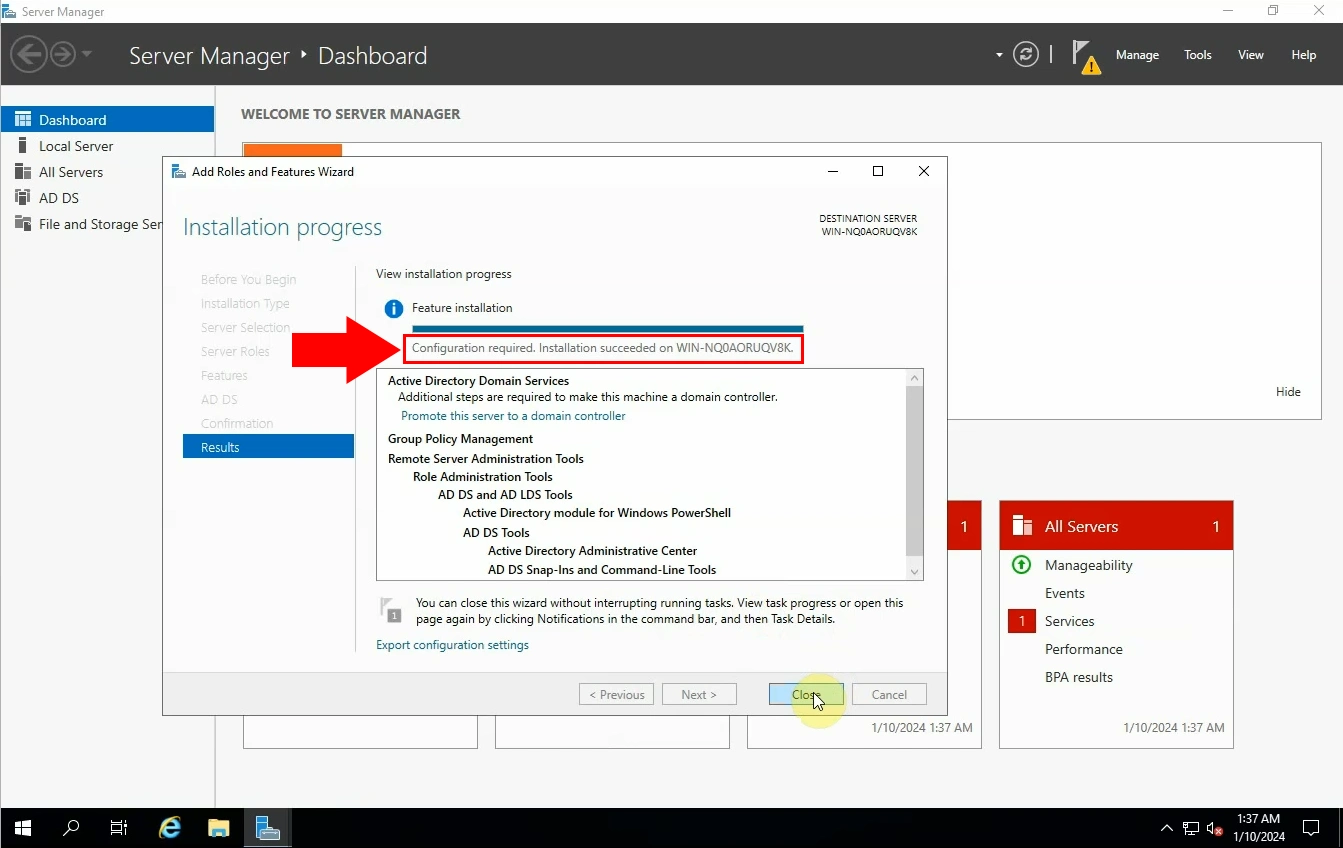
انتقل إلى شريط الأدوات وافتح خيار "Manage". كما سترى، هناك حاجة إلى تكوين لخدمات Active Directory في الخادم الذي حددته سابقًا. يجب النقر على "Promote this server to a domain controller" للتكوين (الشكل 9).
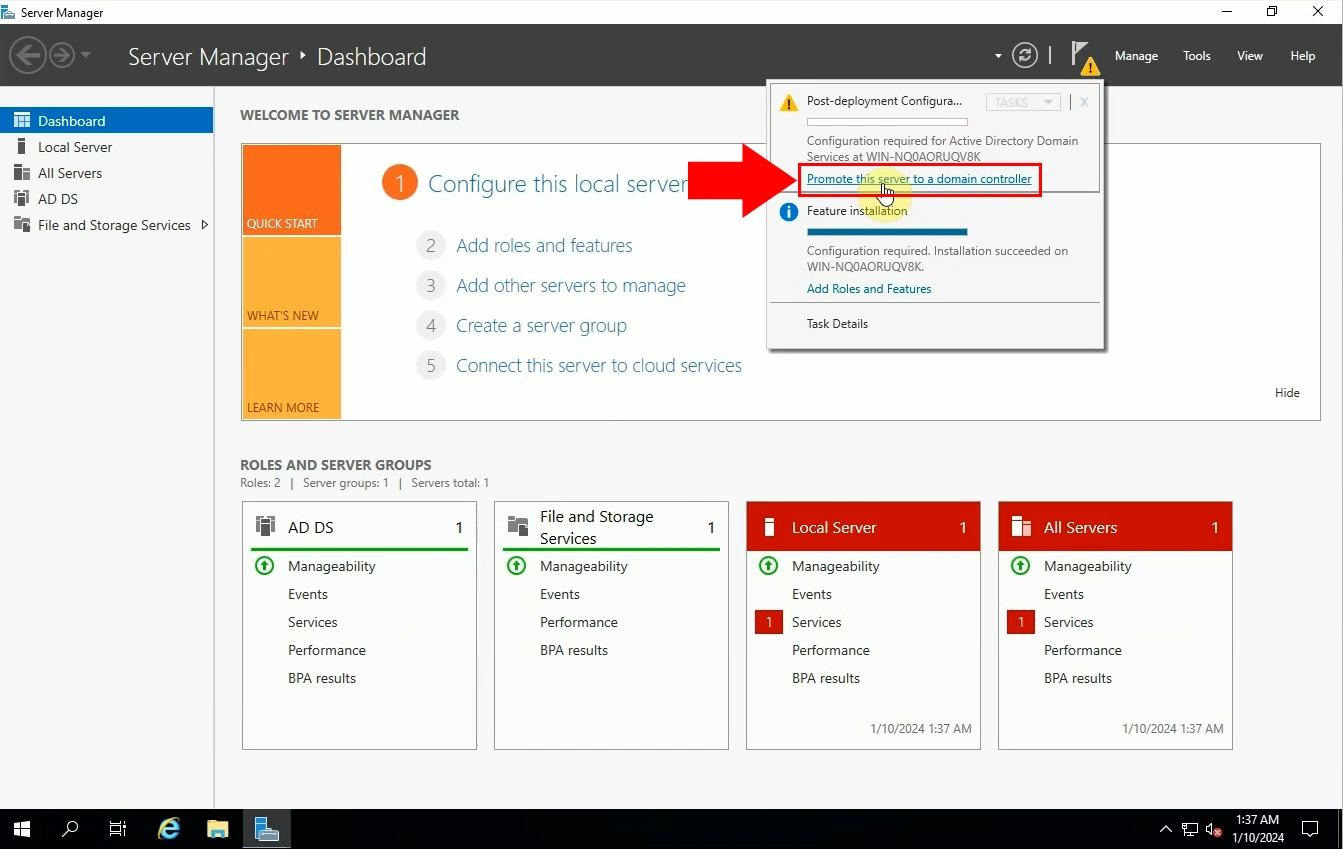
في نافذة معالج تكوين خدمات مجال Active Directory، يمكنك ترقية الخادم إلى وحدة تحكم مجال. سيُطلب منك تحديد نوع عملية النشر، وهو في هذه الحالة "Add a new forest" (الشكل 10). ثم يجب إدخال اسم المجال الجذر للعملية.
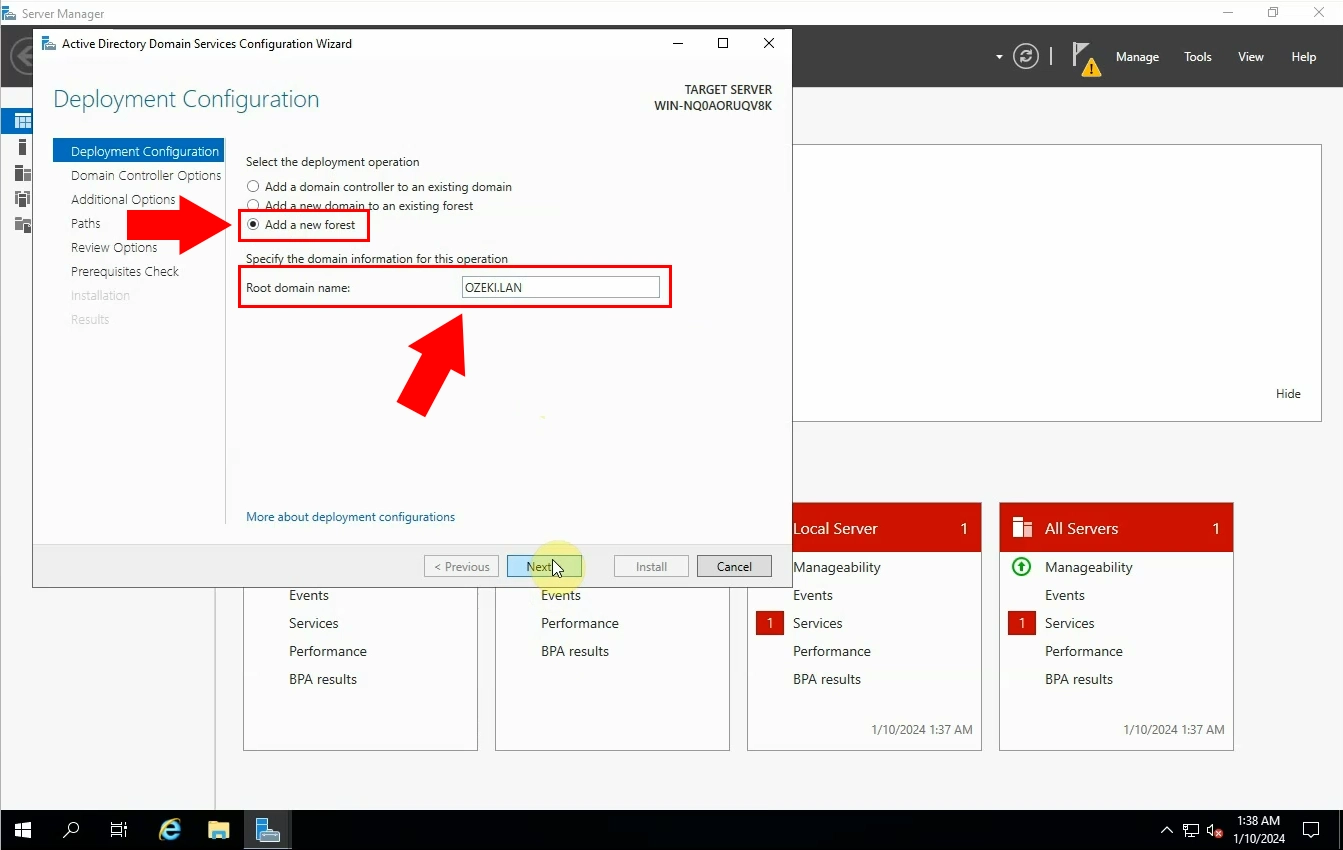
الآن يمكنك رؤية خيار وحدة تحكم المجال. مهمتك هي إدخال كلمة مرور وضع استعادة خدمات الدليل في المربع كما ترى في الصورة (الشكل 11). لا تنسى كتابة نفس كلمة المرور مرتين للتأكيد. عند الانتهاء، انقر على "Next".
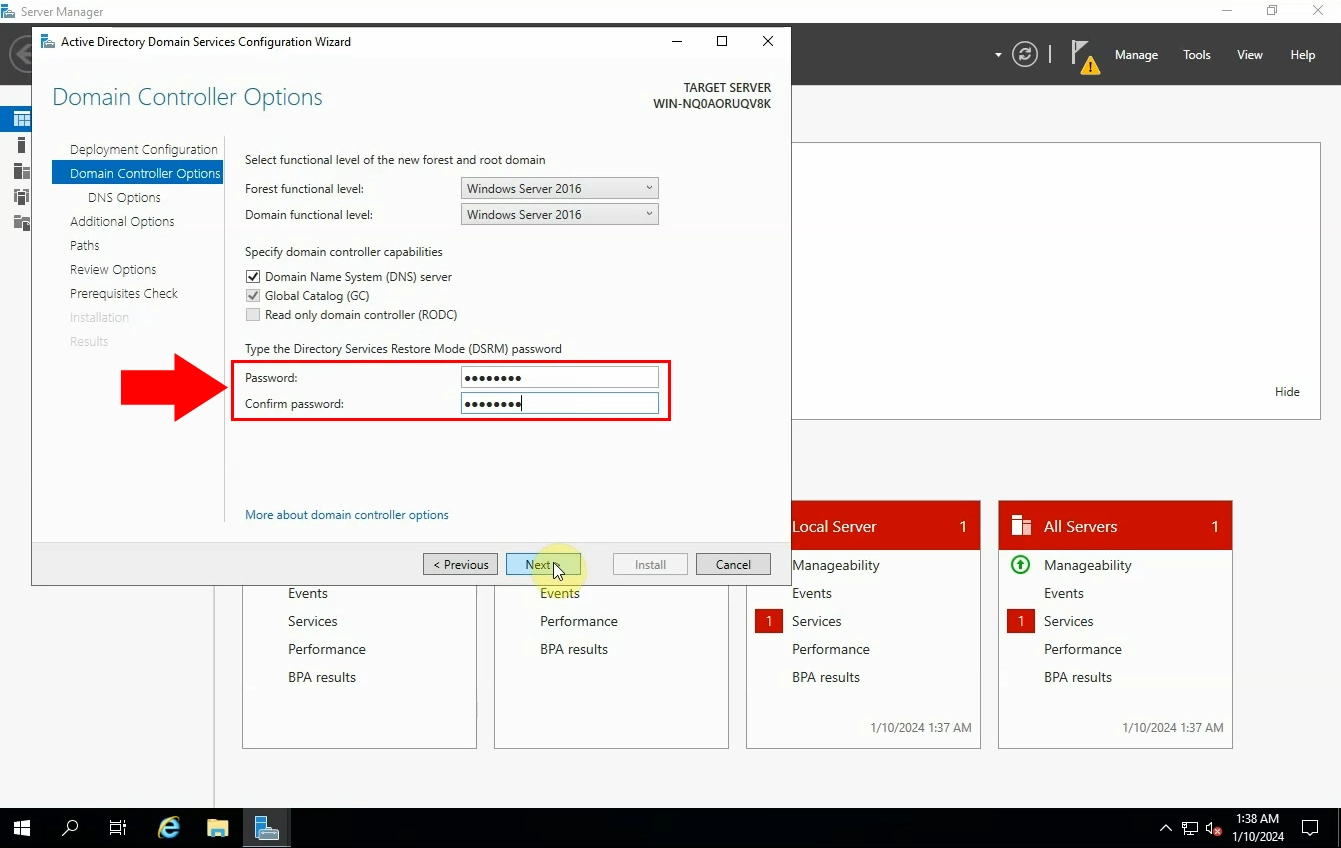
عند الوصول إلى نافذة "Path"، يجب تحديد موقع قاعدة بيانات AD DS وملفات السجل وSYSVOL (الشكل 12). انتبه لهذه الخطوة واختر المجلدات بحكمة لتتمكن من العثور عليها بسهولة.
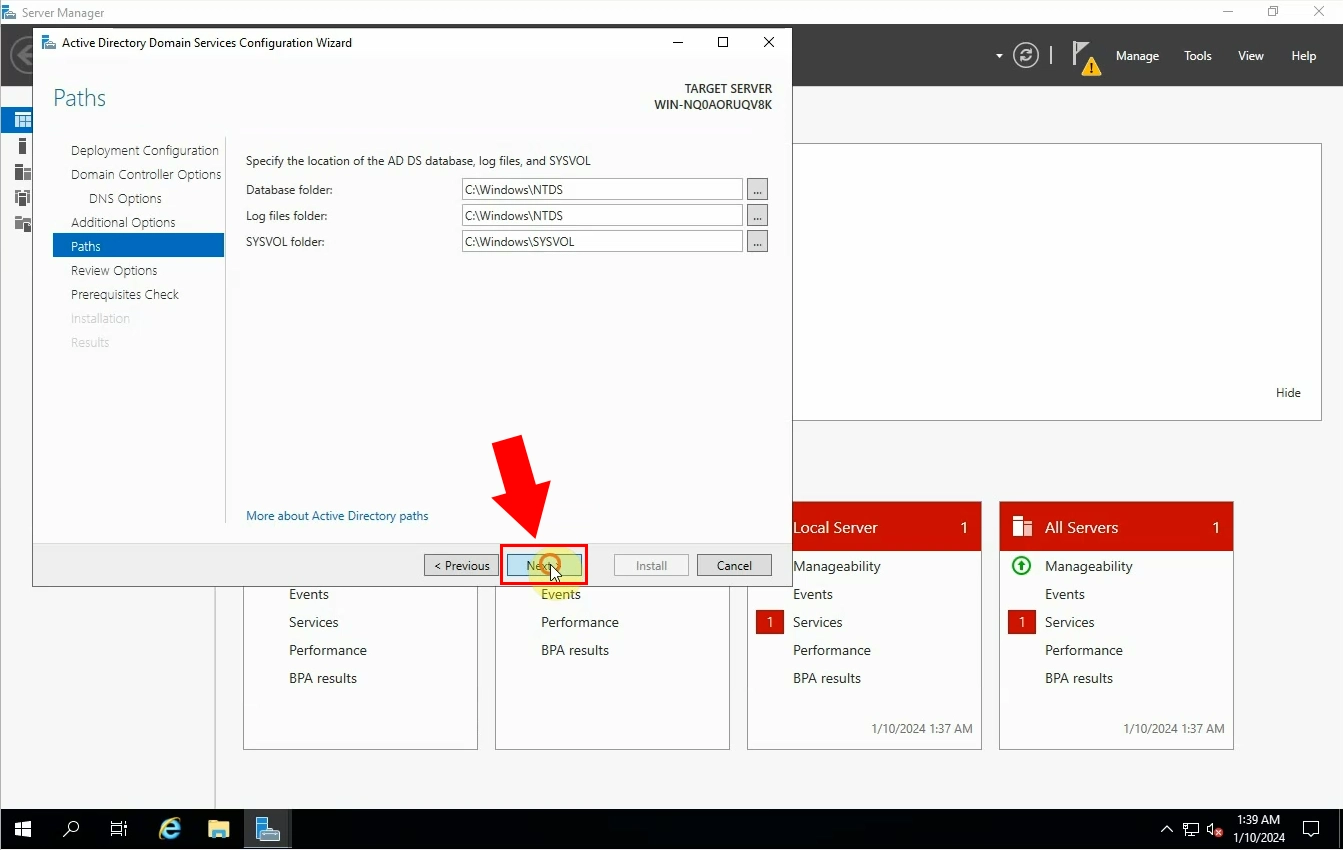
في "Review Options"، لديك الفرصة لمراجعة اختياراتك، مما يتيح لك إجراء التغييرات إذا لزم الأمر قبل تثبيت التغييرات (الشكل 13).
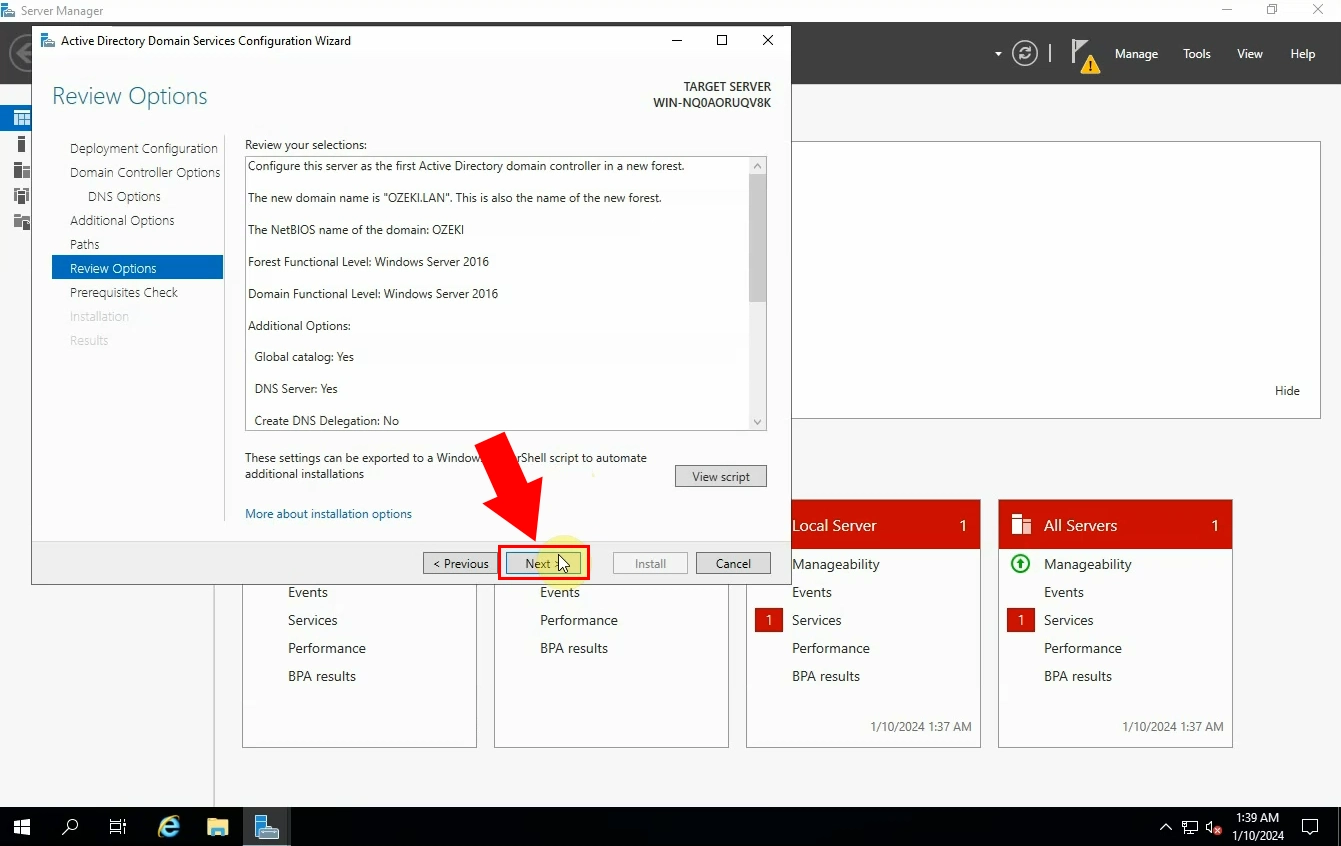
في "Prerequisites check"، يمكنك رؤية أن المتطلبات الأساسية تحتاج إلى التحقق قبل تثبيت مجال Active Directory على جهازك (الشكل 14). انقر على "Install" لتثبيت التغييرات.
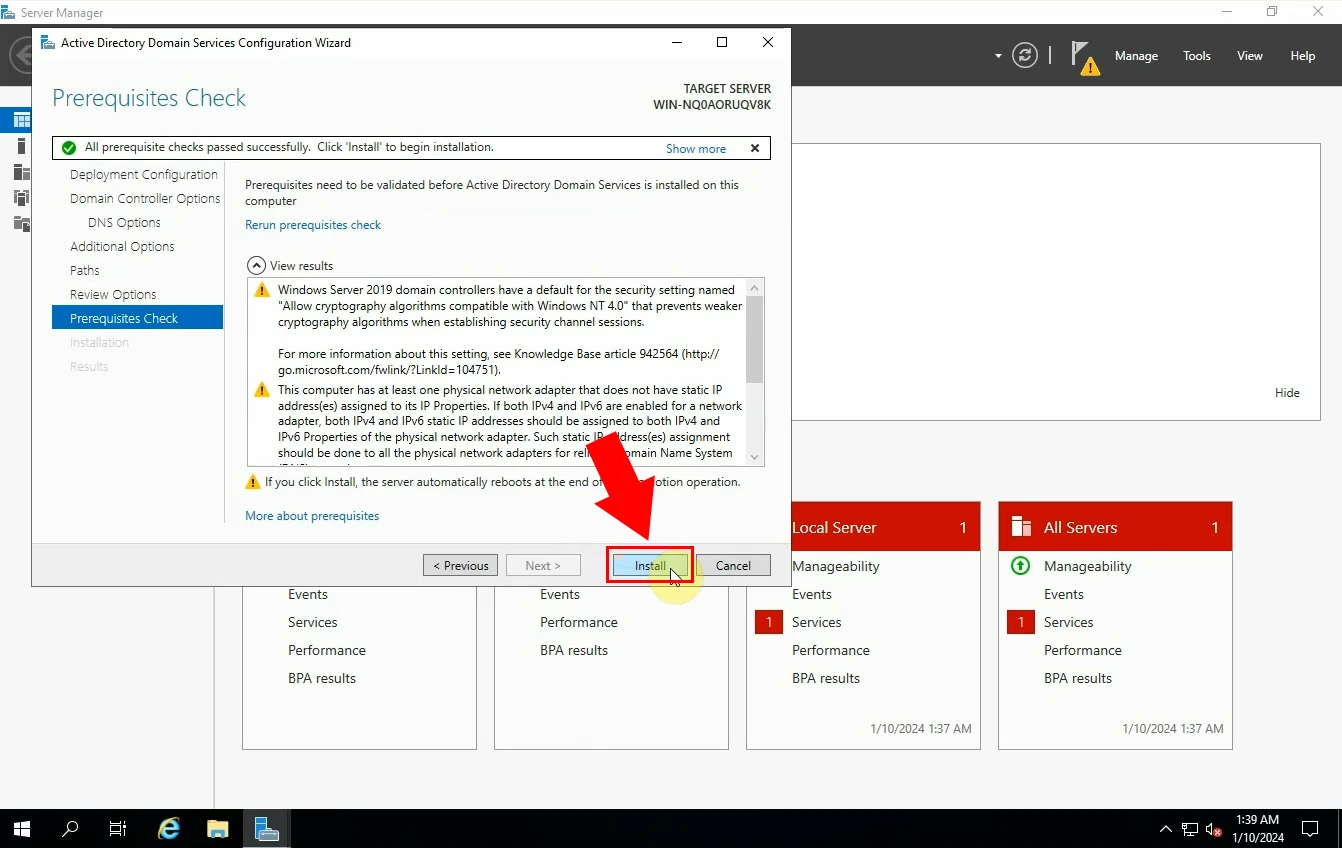
إذا سار كل شيء وفقًا للخطة، في نافذة "Results"، سترى رسالة تفيد بأن "This server was successfully configured as a domain controller" (الشكل 15).
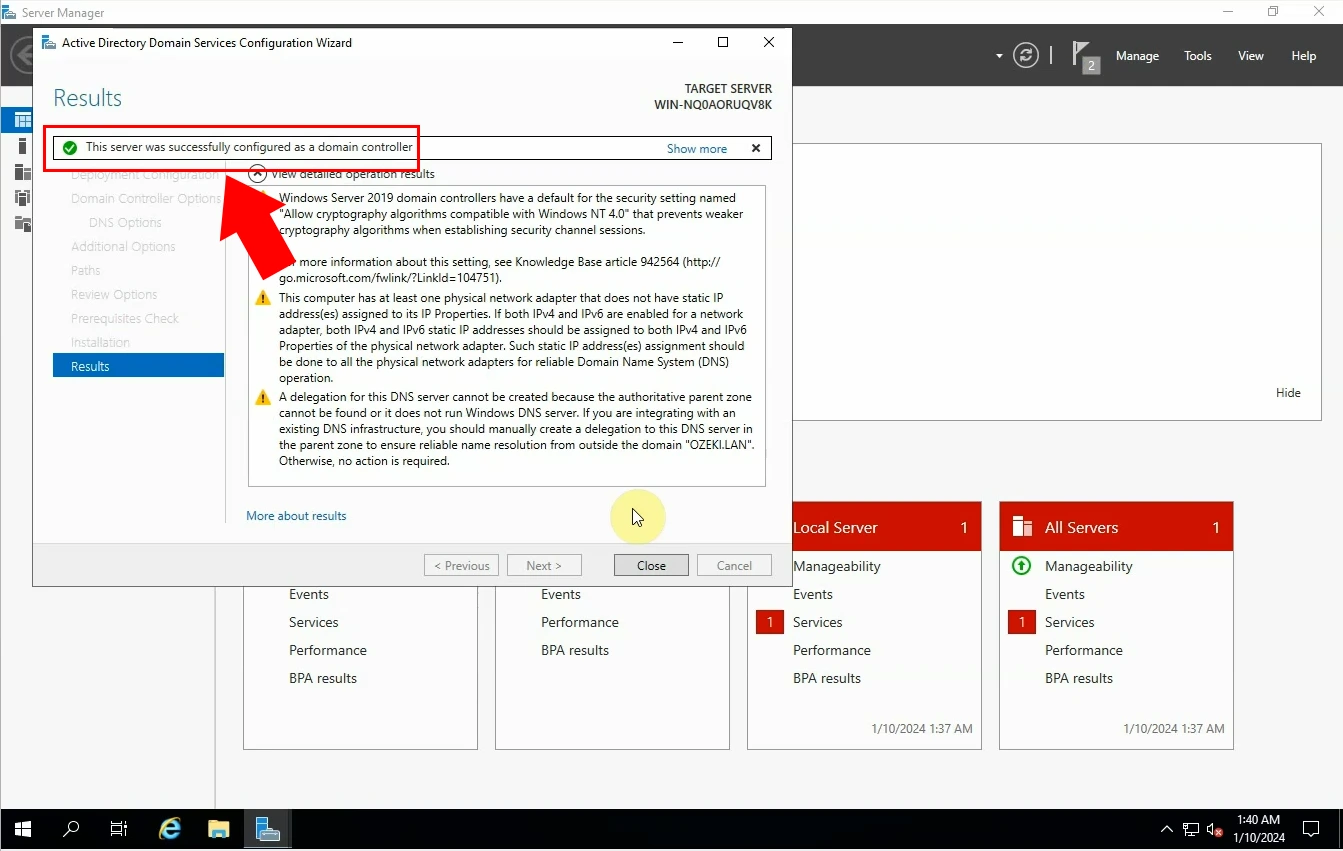
بعد النجاح في الخطوات السابقة، يجب عليك فتح "Active Directory Users and Computers". يمكنك القيام بذلك إما بالبحث عنه في شريط البحث أو الذهاب إلى المجلد الذي حفظته فيه (الشكل 16).
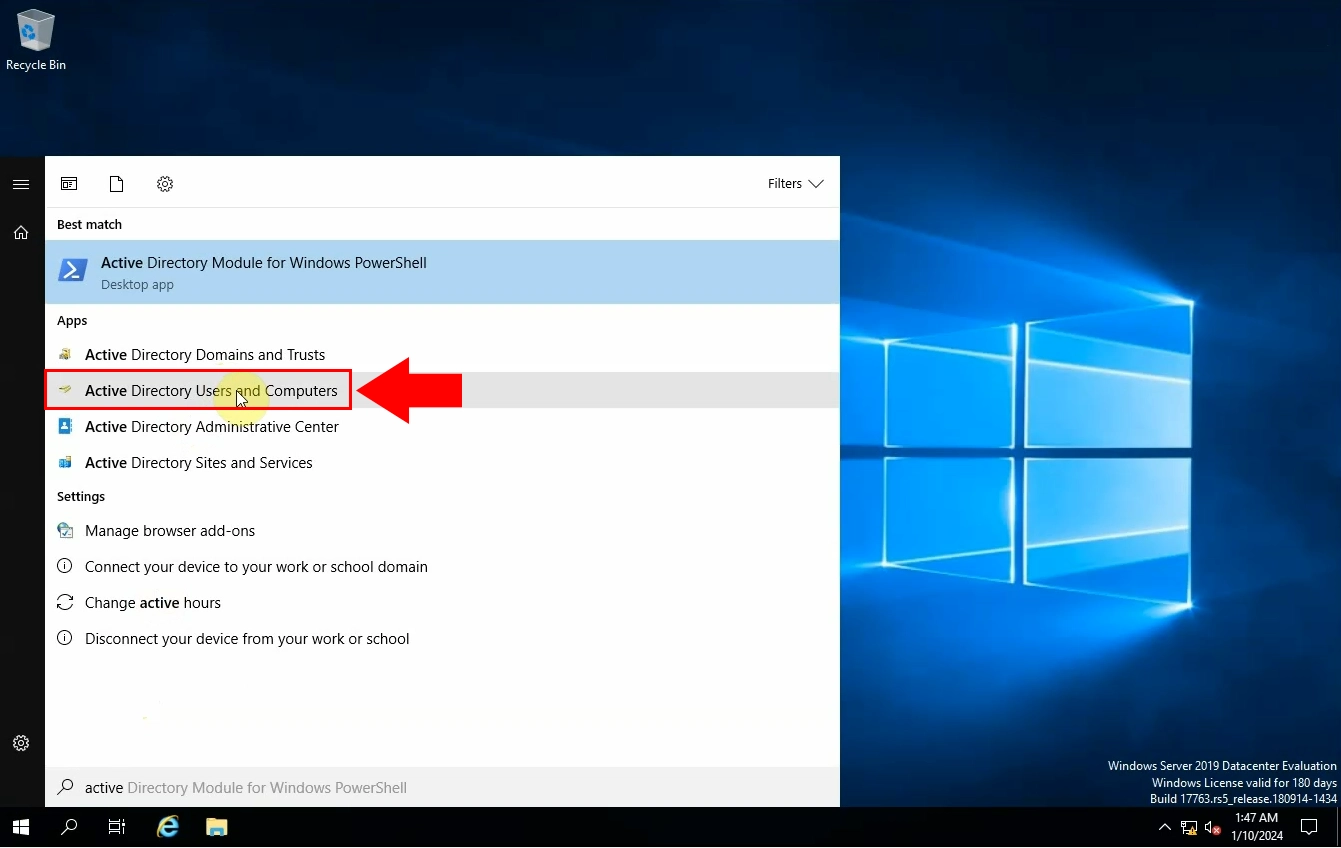
بمجرد فتح Active Directory Users and Computers، انتقل إلى اسم المجال وأضف مجموعة جديدة (الشكل 17).
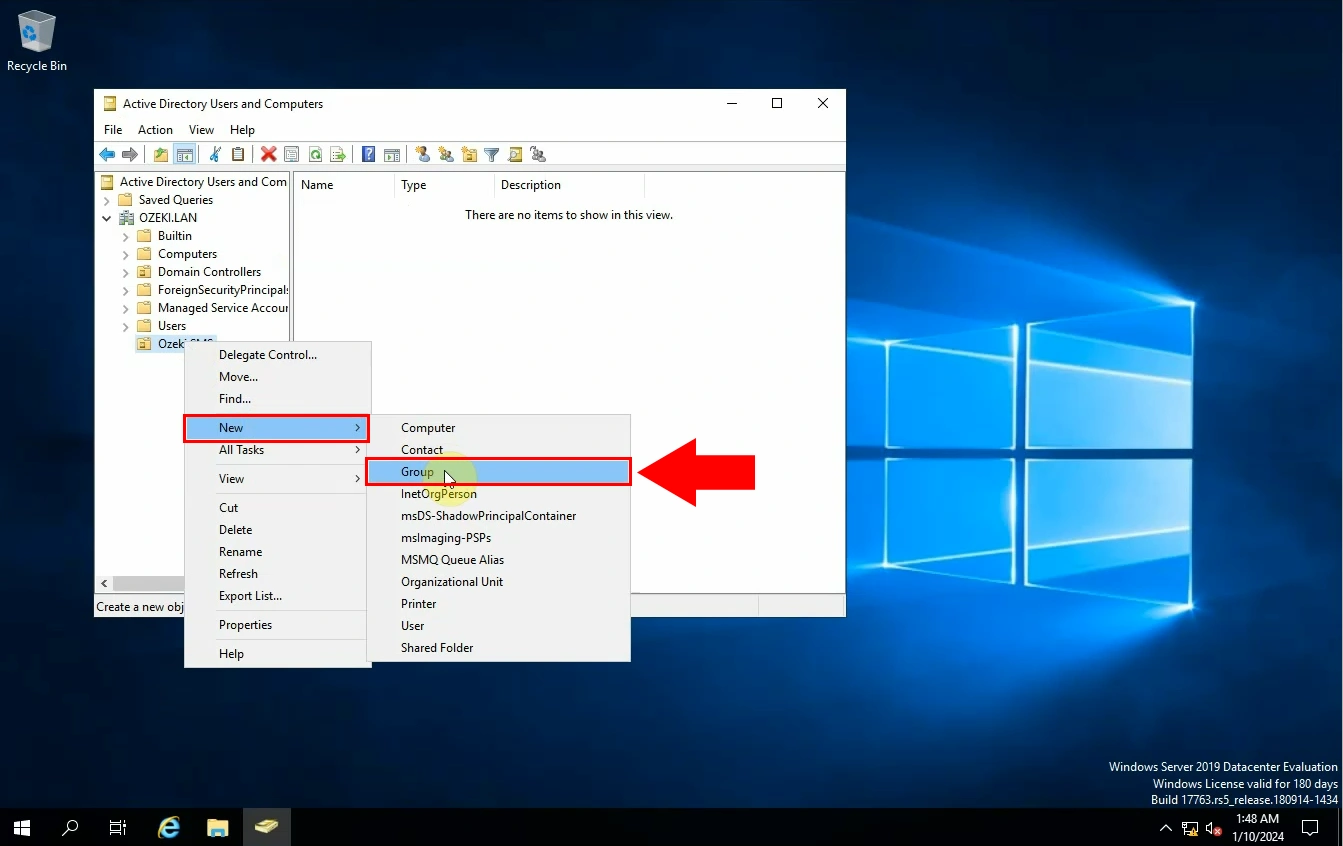
مهمتك التالية هي تكوين المجموعة الجديدة (الشكل 18). يجب إدخال اسم المجموعة، ثم الضغط على "OK" عند الانتهاء.

الخطوة التالية في العملية هي إضافة مستخدم جديد. قم بذلك عن طريق تحديد مجلد "Users" داخل المجال. أنشئ مستخدمًا جديدًا بالنقر بزر الماوس الأيمن (الشكل 19).
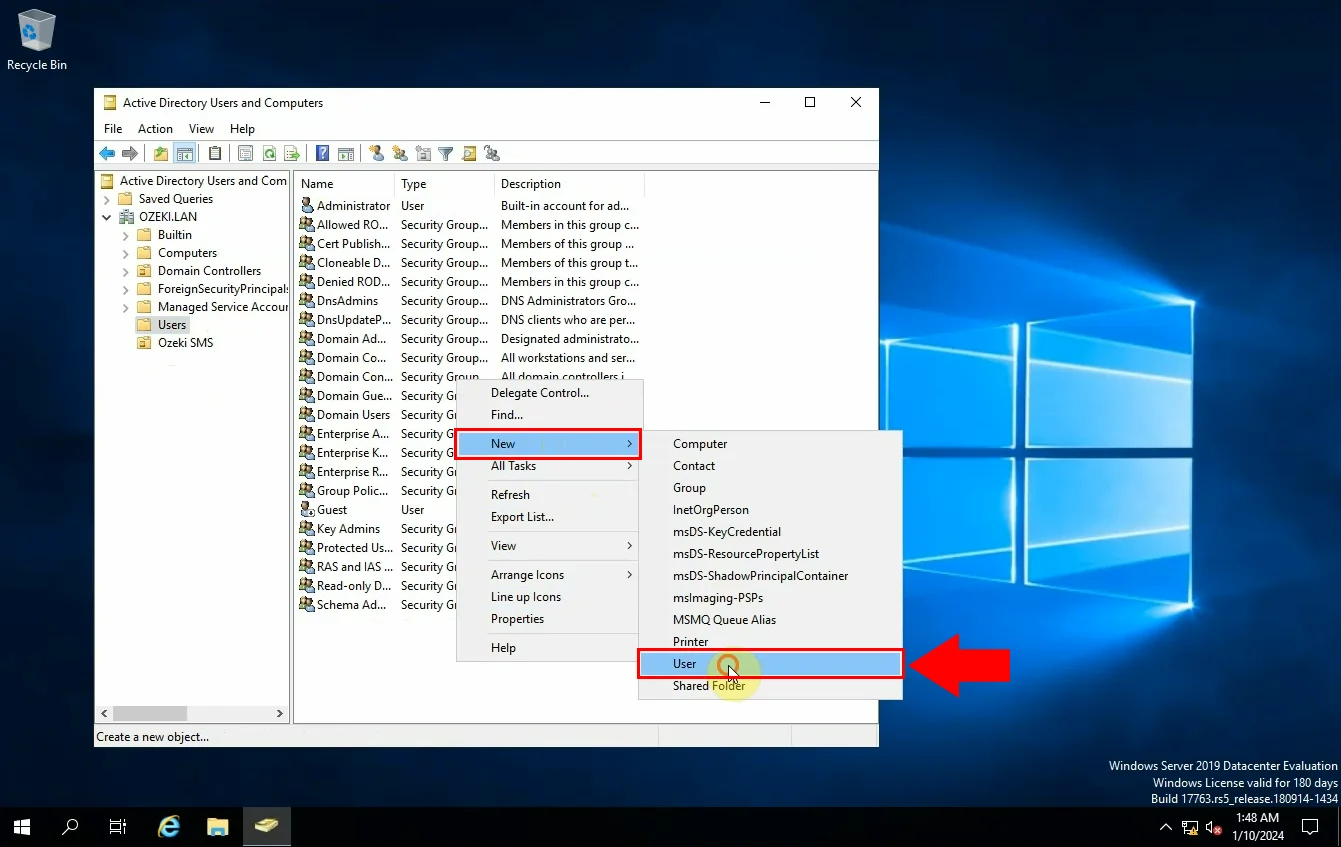
تكوين اسم المستخدم هو الخطوة الأساسية التالية. أدخل اسمًا في مربع "User logon name" (الشكل 20). عند إدخال الاسم، انقر على "Next".
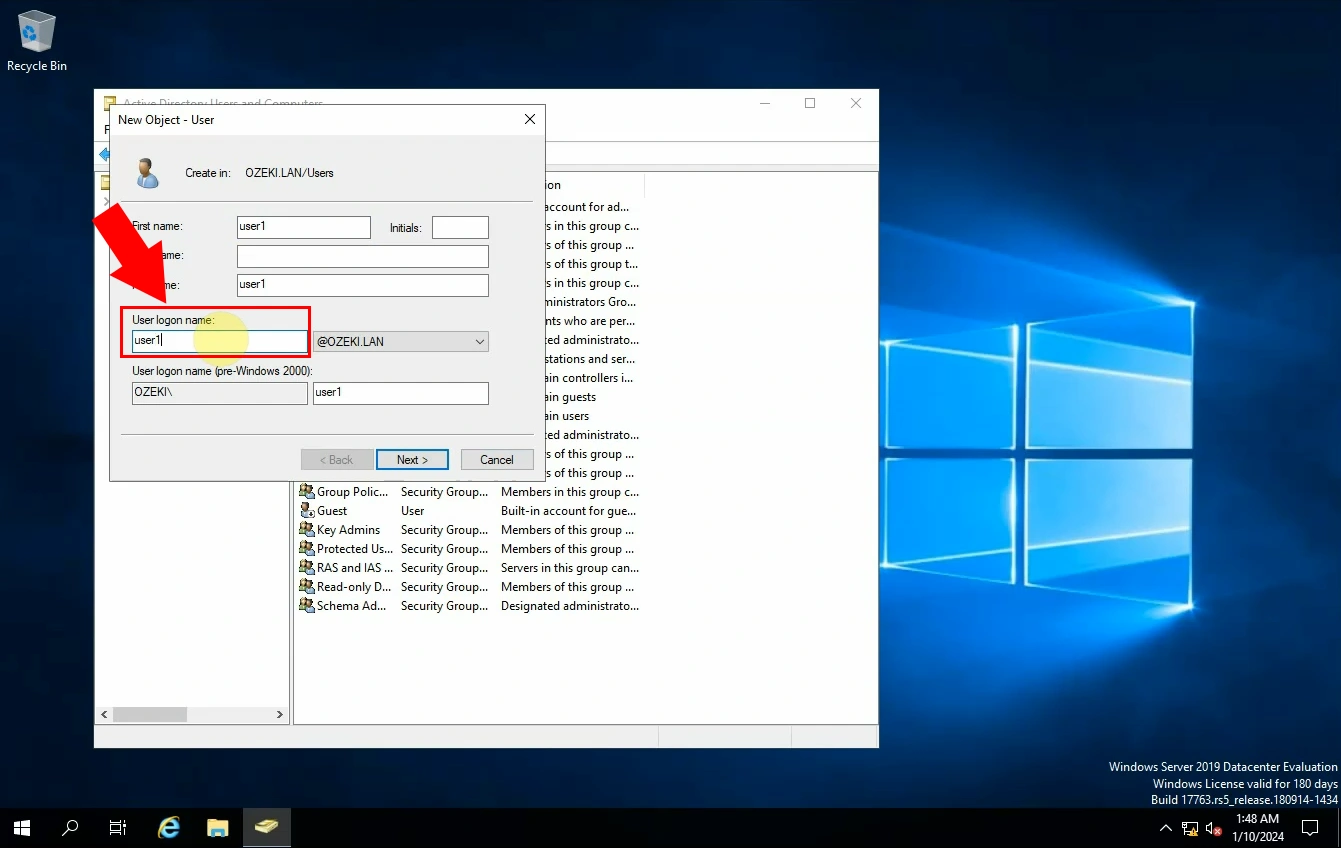
هذه الخطوة لا تزال مرتبطة بالمستخدم المضاف حديثًا. يجب إدخال كلمة مرور؛ نوصي بأن تجعلها قوية. ثم حدد خيار "Password never expires" حتى لا تحتاج إلى تغيير كلمة المرور بانتظام (الشكل 21). عند النقر على "Next"، يمكنك رؤية الإعدادات التي تم تعيينها مسبقًا. تأكد من أن كل شيء كما يجب أن يكون، ثم انقر على "Finish" لإنشاء الكائن.
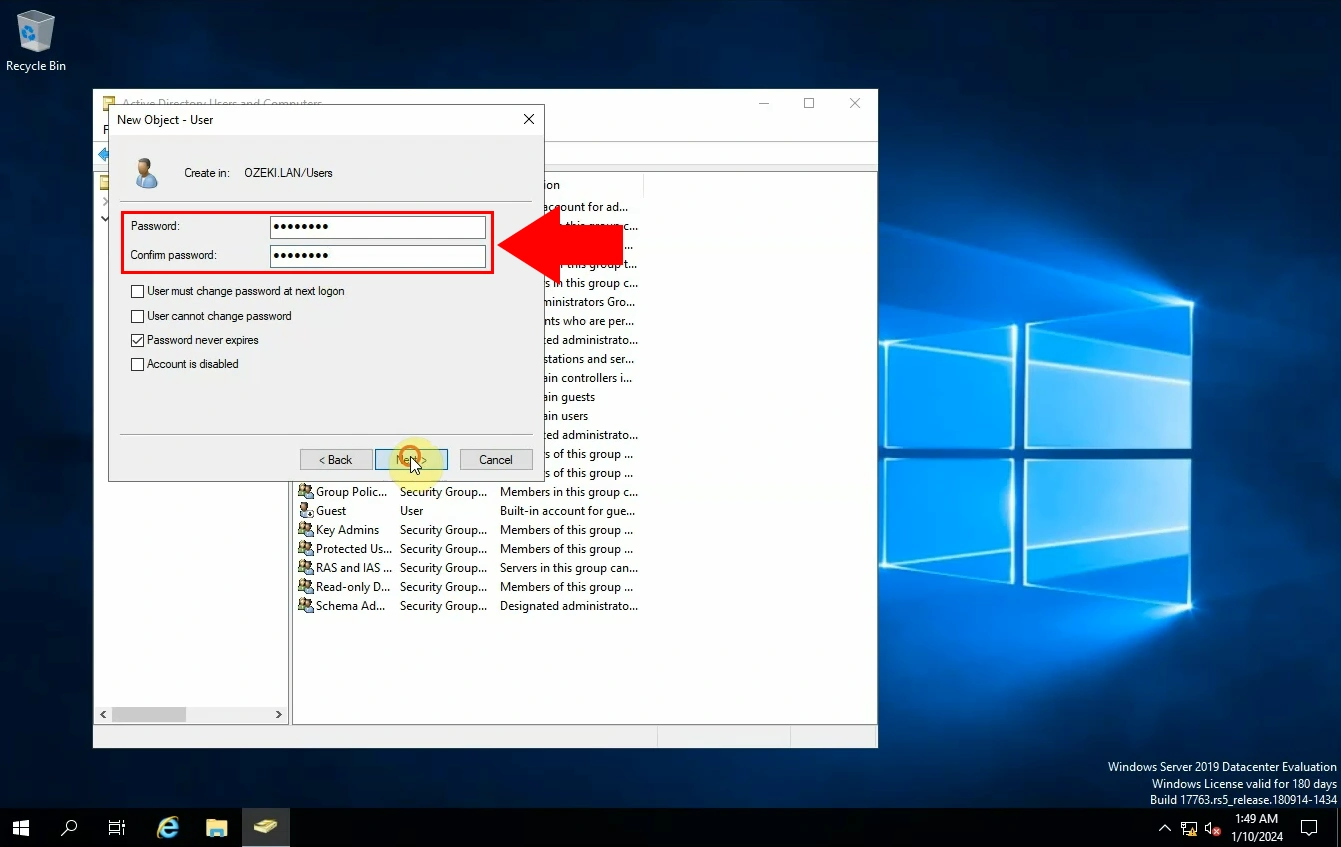
فتح خصائص المستخدم هو الخطوة التالية. قم بإدارته عن طريق الانتقال إلى المستخدم الذي تم إنشاؤه حديثًا وتحديد خيار "Properties" (الشكل 22).
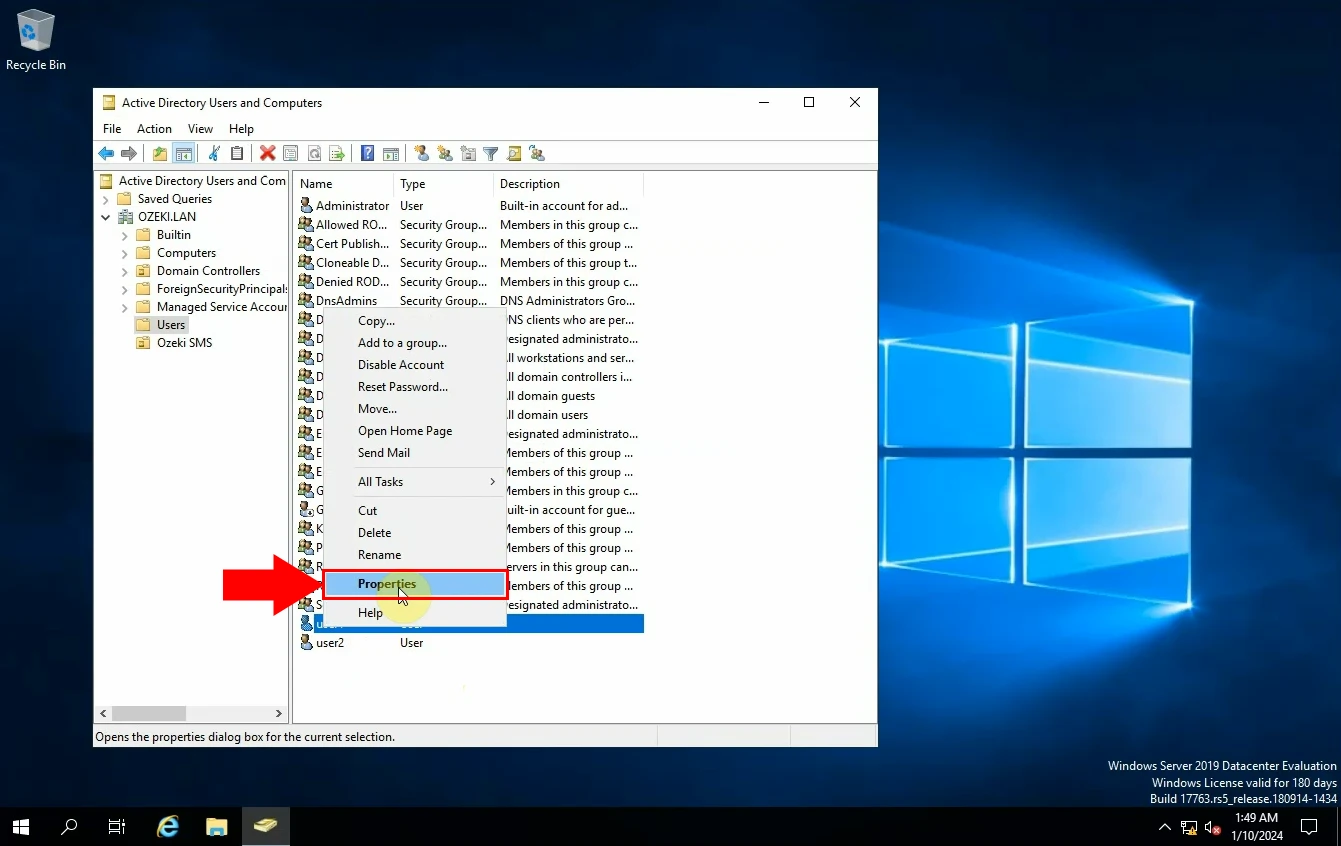
ضمن نافذة الخصائص، حدد علامة التبويب "Member of"، كما هو موضح في الصورة أدناه (الشكل 23). انقر على "Add..." لإضافة المستخدم إلى المجموعة.
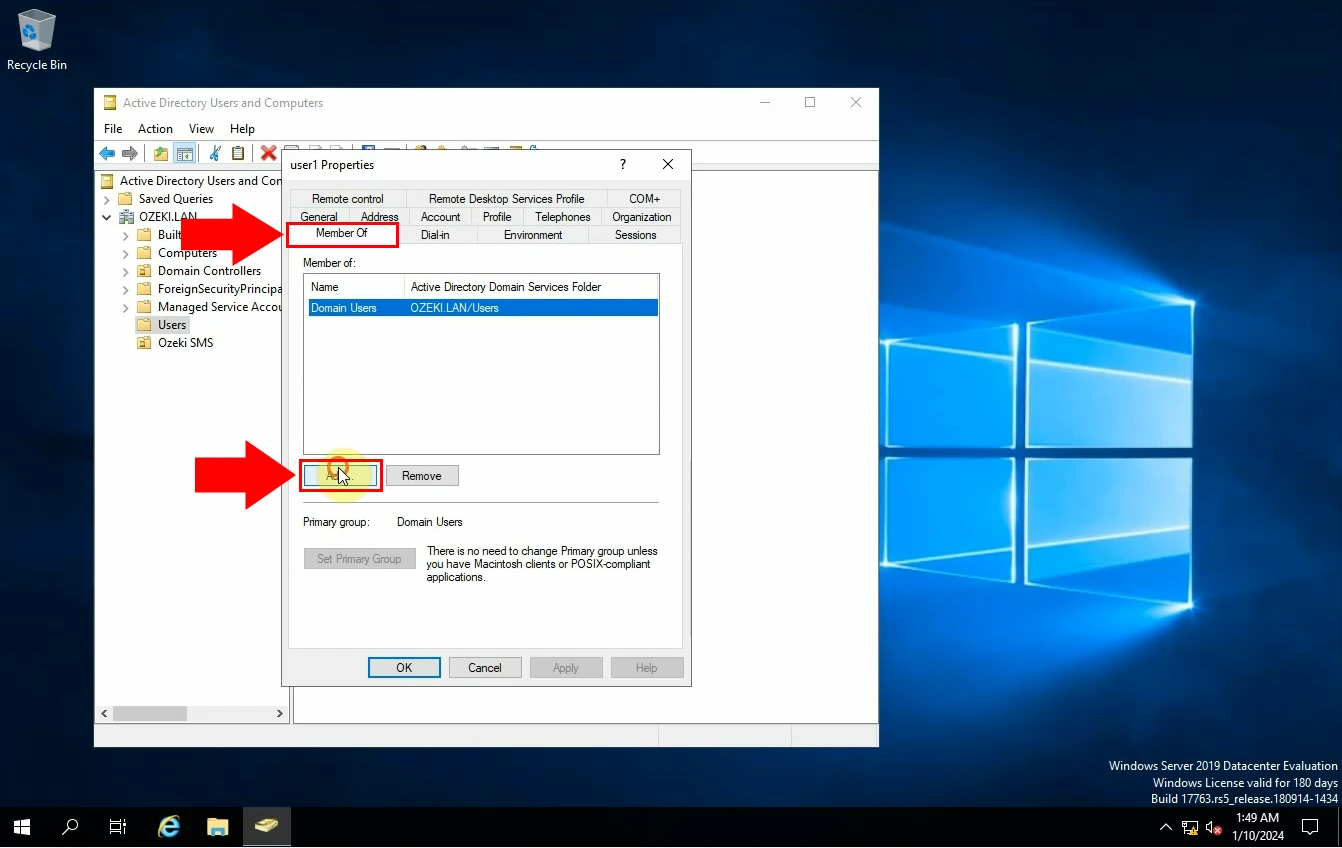
الآن يجب عليك تحديد المجموعات. أدخل اسم الكائن لتتمكن من التحديد، ثم انتقل إلى "Check names" لمعرفة ما إذا كنت قد أدخلته بشكل صحيح (الشكل 24). اضغط على زر "OK" عند الانتهاء.
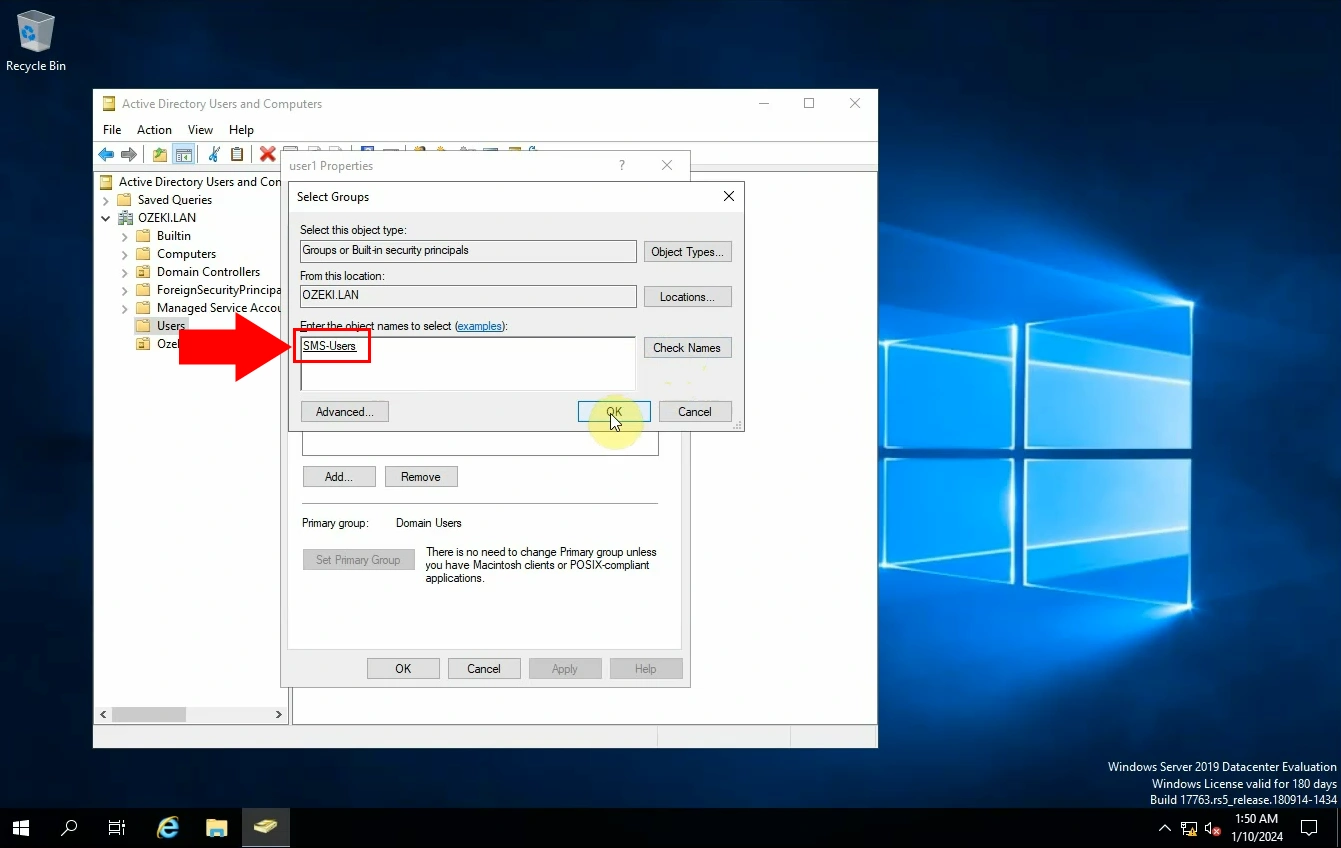
افتح إحدى الخصائص التي أنشأتها للتو. انتقل إلى علامة التبويب "Members" وتحقق من أعضاء المجموعة (الشكل 25).
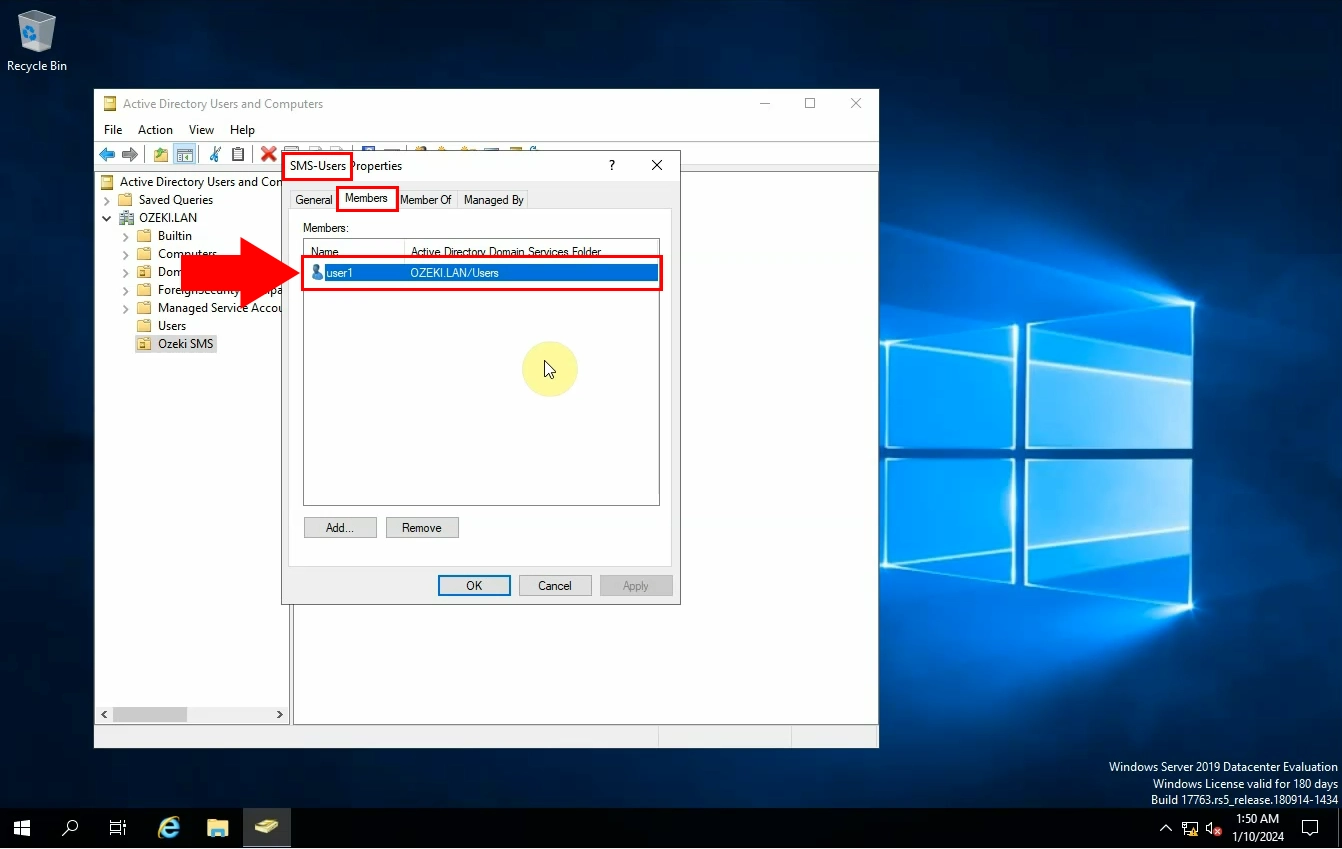
الخطوة الأخيرة هي التحقق من IP الخادم للتأكد من أن كل شيء سار على ما يرام (الشكل 26).
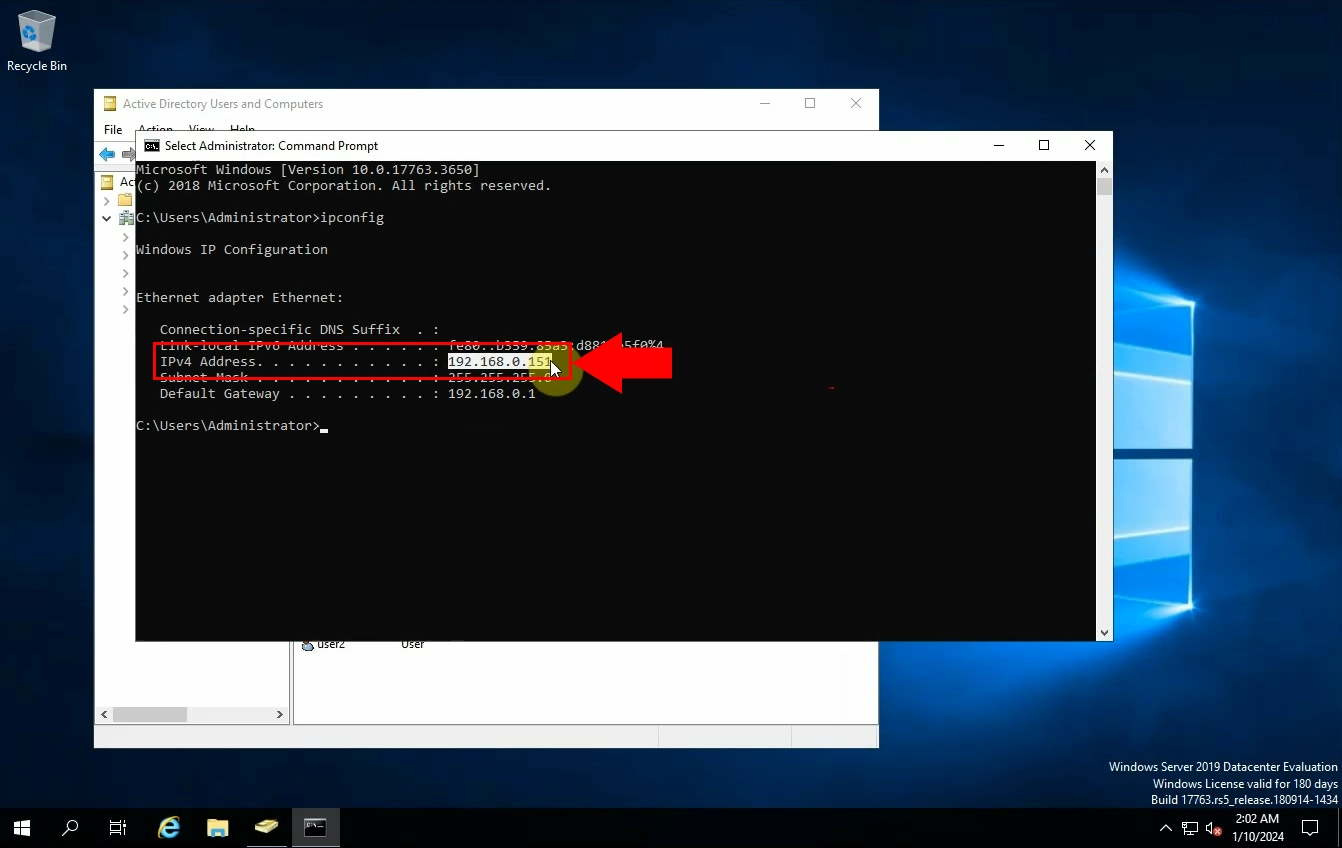
ملخص
Active Directory هو نظام إدارة شبكة يقوم بتخزين معلومات حول كائنات الشبكة في مستودع بيانات منظم على خادم Windows. يسمح للمدراء بتحقيق إدارة الأذونات والوصول إلى موارد الشبكة. يشرح هذا الدليل كيفية إعداد MS Active Directory، وإنشاء مجموعات مستخدمي SMS، وتحسين كفاءة الاتصال والتنظيم والأمان.
تكوين موفر مصادقة بوابة الرسائل القصيرة (خطوات سريعة)
- حدد خيار 'متقدم' من شريط الأدوات.
- انتقل إلى 'موفري المصادقة'
- انتقل إلى 'إنشاء موفر مصادقة جديد'
- أضف موفر مصادقة LDAP
- قم بتكوين موفر المصادقة
- قم بتسجيل الدخول كعضو في المجموعة
- تأكد من نجاح تسجيل الدخول
- قم بتسجيل الدخول كغير عضو في المجموعة
- فشل تسجيل الدخول
تكوين موفر مصادقة بوابة الرسائل القصيرة (فيديو تعليمي)
في هذا الدليل المصور القصير، سنرشدك خلال أهم الخطوات عندما يتعلق الأمر بتكوين موفر مصادقة بوابة الرسائل القصيرة. يبدأ البرنامج التعليمي بإنشاء موفر مصادقة LDAP وينتهي بتسجيل الدخول بنجاح كعضو في المجموعة (الفيديو 2). موفرو المصادقة مهمون لأنهم يتأكدون من أن الأشخاص أو الأجهزة الصحيحة فقط يمكنهم استخدام النظام. يمنعون الوصول غير المصرح به ويحافظون على أمان المعلومات، وهو أمر بالغ الأهمية لكي تعمل أنظمة مثل بوابات الرسائل القصيرة بأمان وموثوقية.
تكوين موفر مصادقة بوابة الرسائل القصيرة (دليل خطوة بخطوة)
لبدء العملية، حدد خيار 'متقدم' من شريط الأدوات. لتعيين موفر مصادقة جديد، اختر خيار 'موفري المصادقة' ثم انتقل إلى 'إنشاء موفر مصادقة جديد'. سيُطلب منك تقديم التفاصيل واختيار نوع المصادقة الذي ترغب في إنشائه. في هذه الحالة اختر خيار 'LDAP' (الشكل 27).
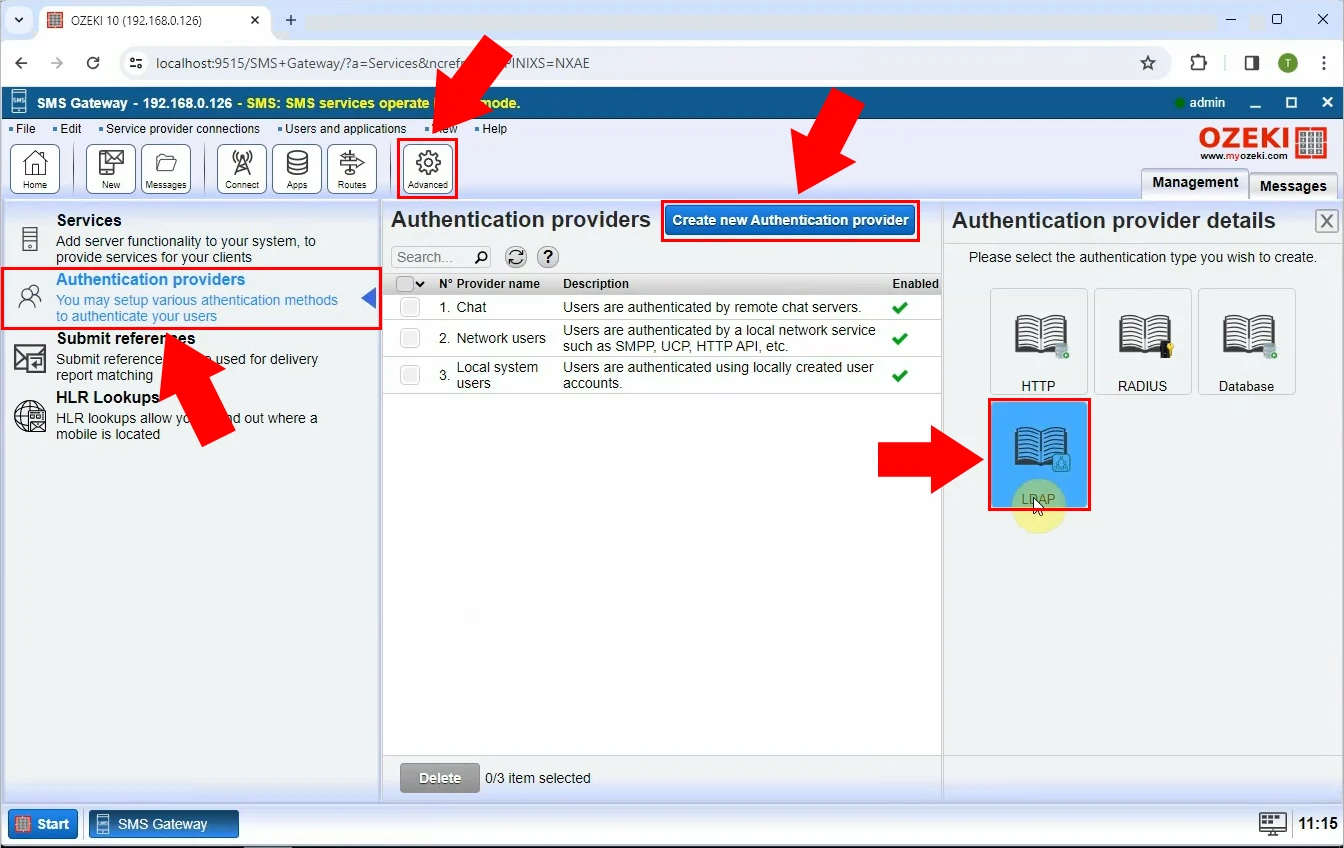
في هذه الخطوة، تحتاج إلى تكوين موفر المصادقة. قم بإعداد إعدادات الاتصال. يجب عليك إدخال رقم خادم LDAP واسم المستخدم أو DN وكلمة المرور (الشكل 28). املأ مربع 'خيارات الحاوية' وضع علامة على مربع 'تطلب عضوية المجموعة'.
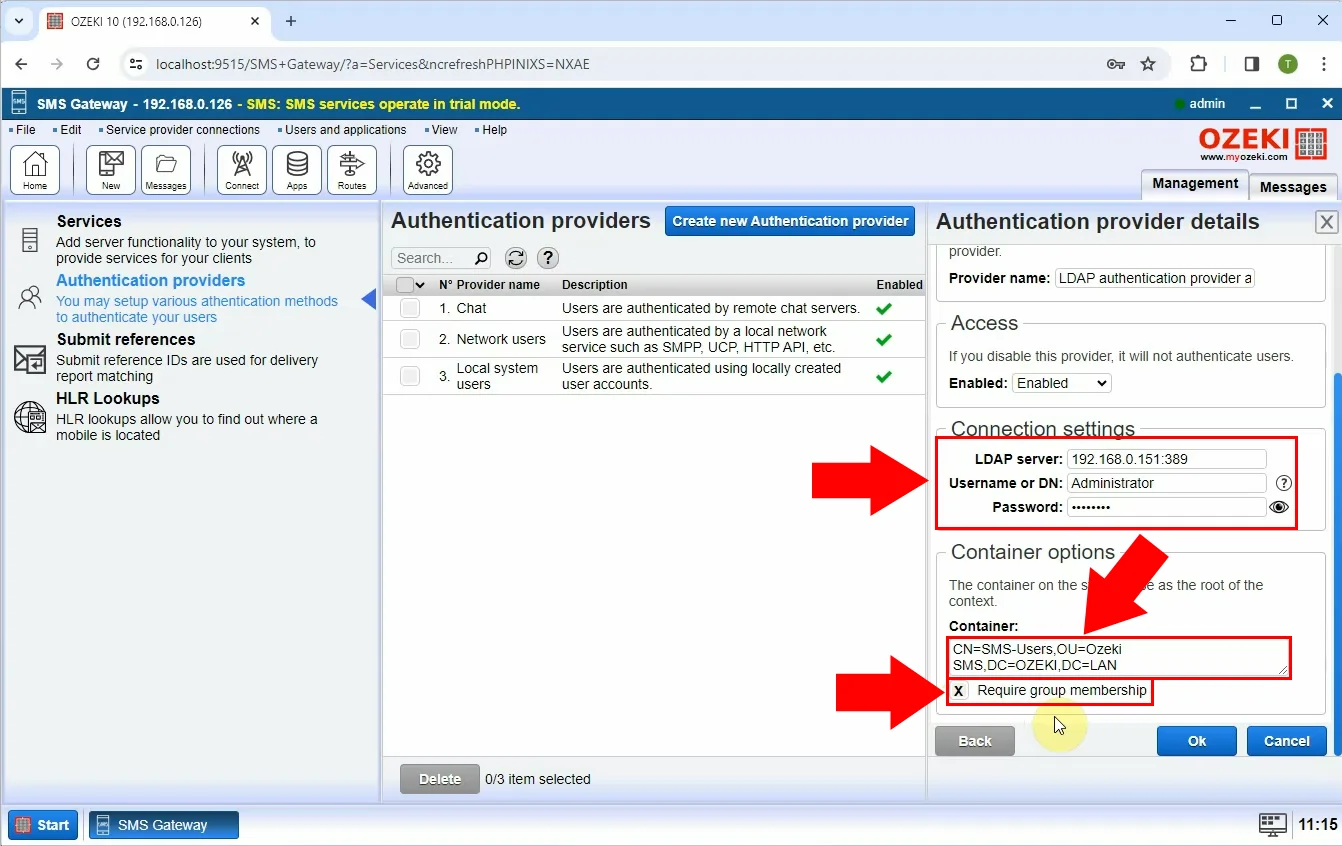
قم بتسجيل الخروج من بوابة الرسائل القصيرة وسجل الدخول مرة أخرى كعضو في المجموعة، باستخدام مجموعة اسم المستخدم وكلمة المرور الصحيحة (الشكل 29).
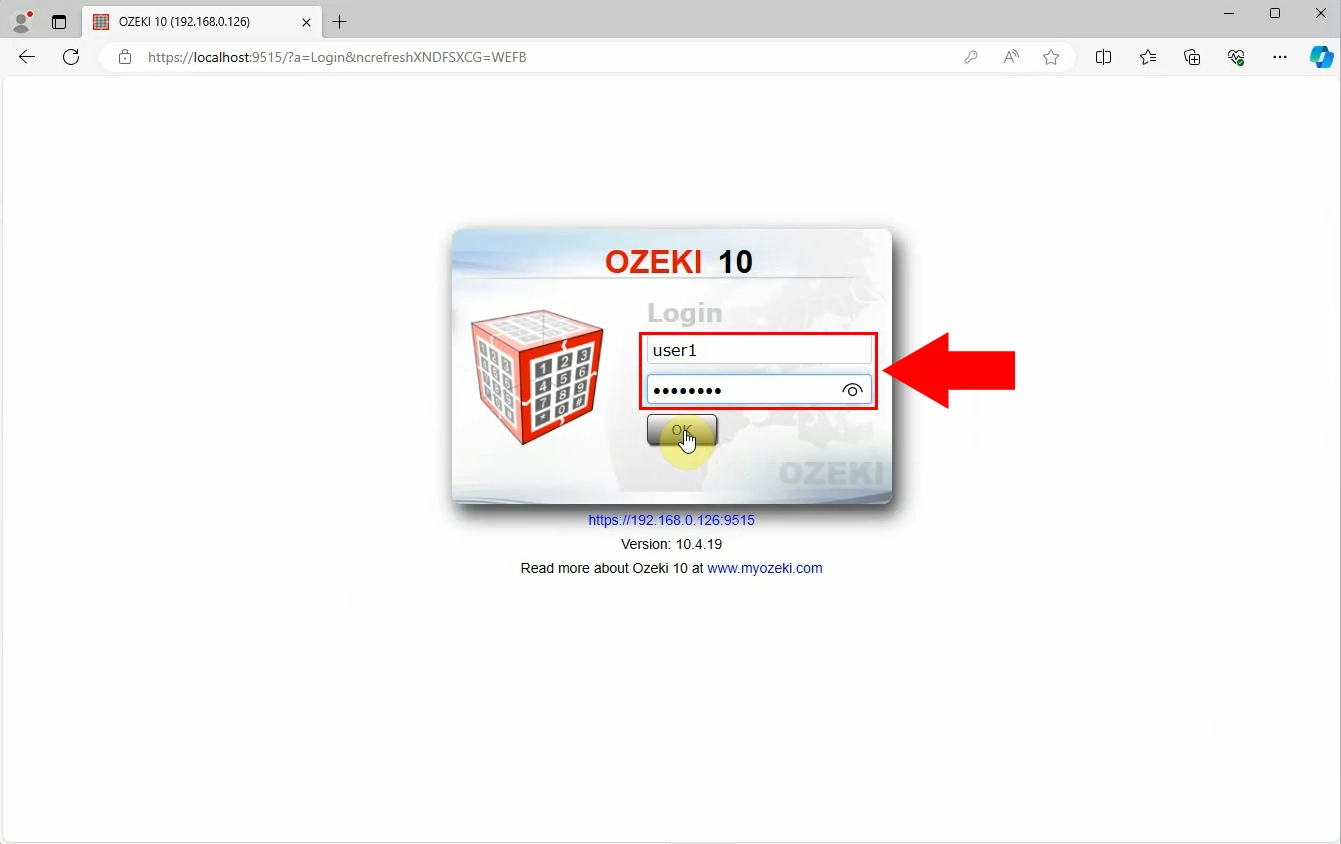
كما ترى، تم تسجيل الدخول بنجاح كعضو في المجموعة (الشكل 30).
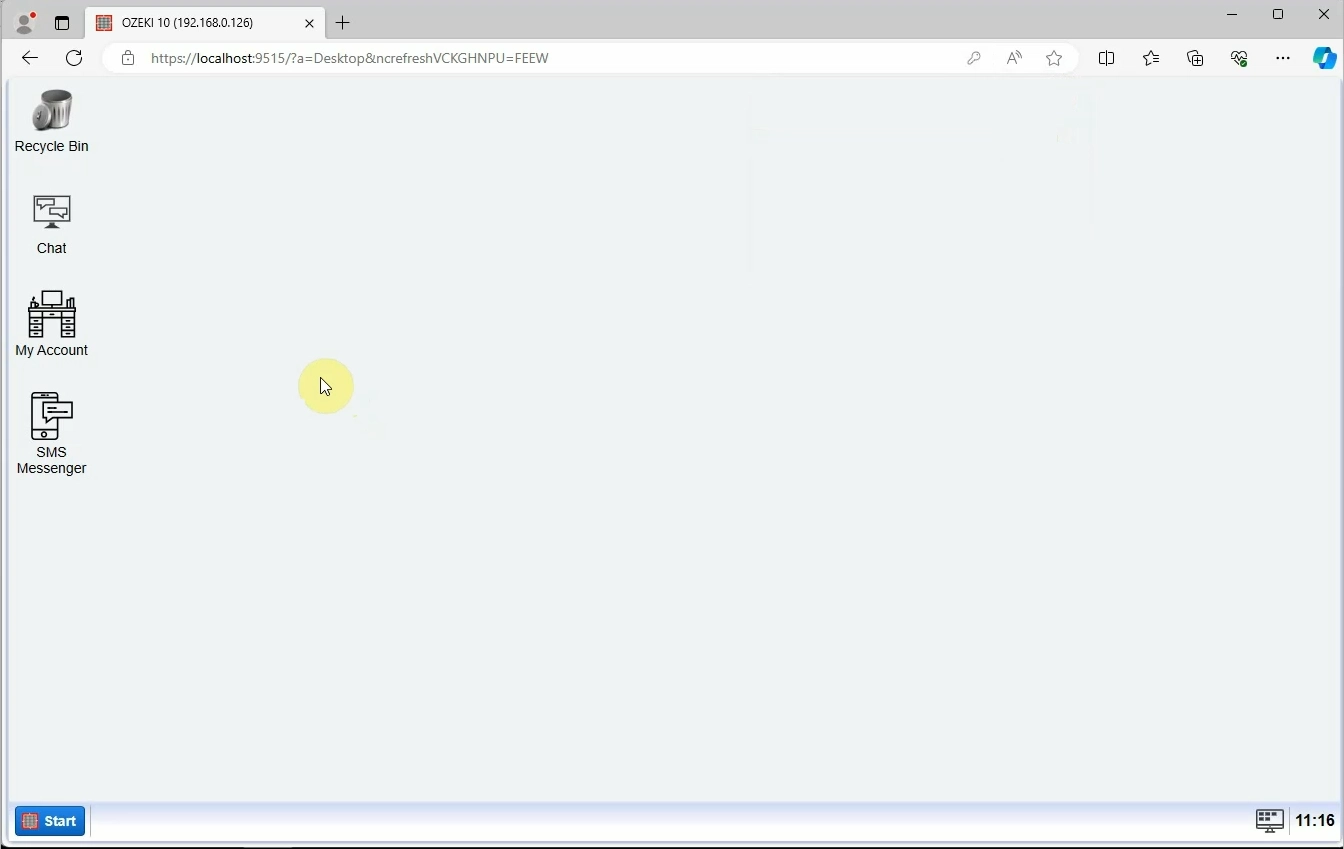
الآن قم بتسجيل الدخول كغير عضو في المجموعة (الشكل 31).
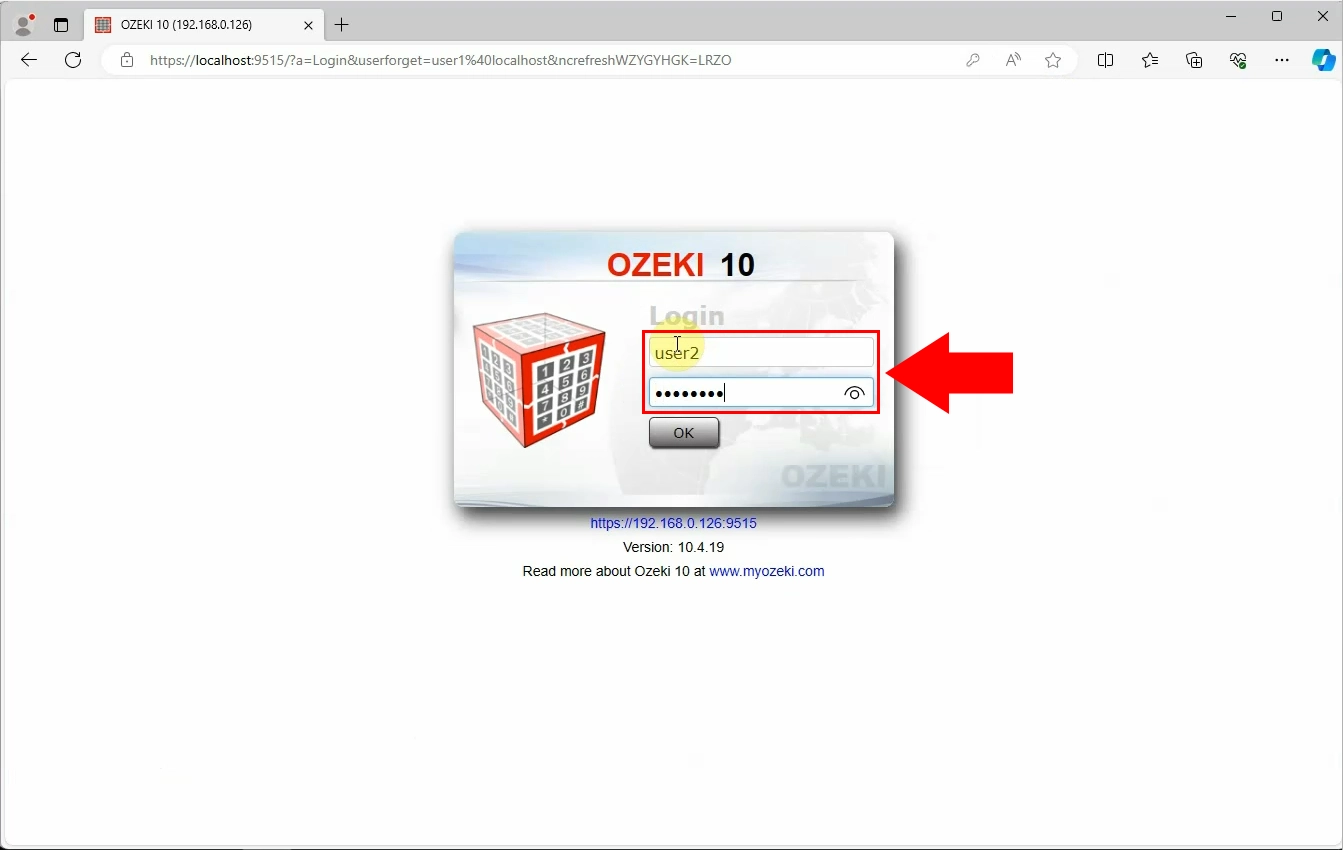
سترى أن تسجيل الدخول قد فشل (الشكل 32). سيتم ذكر ذلك أدناه كما تراه في الصورة.
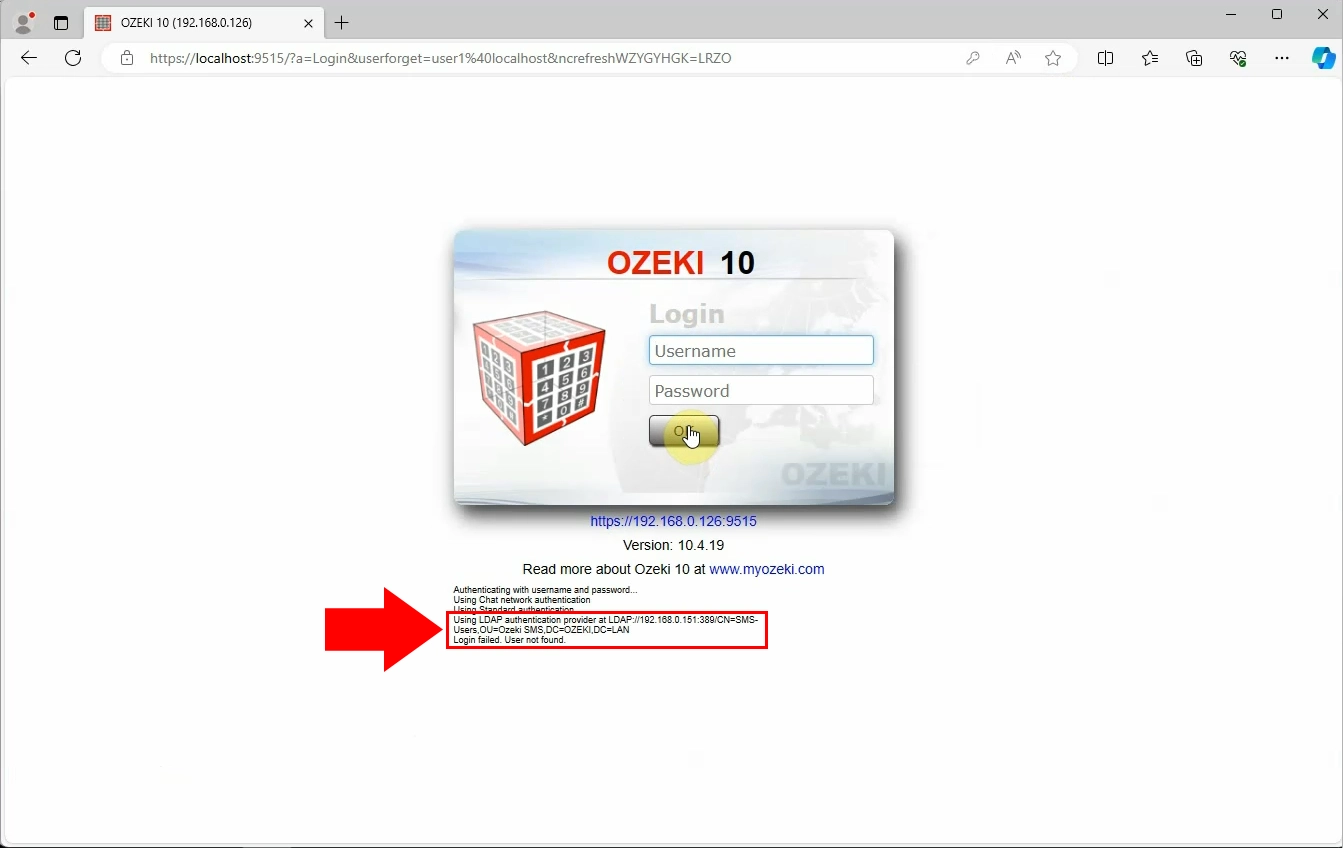
ملخص
موفرو المصادقة ضروريون لأنهم يتحققون من هوية المستخدم أو الجهاز، مما يضمن الوصول المصرح به فقط إلى الأنظمة أو الخدمات. من خلال منع الدخول غير المصرح به وحماية البيانات، فإنهم يعززون أمان النظام. يتم تسليط الضوء على هذه الأهمية بشكل رئيسي في بوابات الرسائل القصيرة، حيث يعتمد ضمان نقل الرسائل الآمن بشكل كبير على الحفاظ على إجراءات التحكم في الوصول الصارمة. في جوهر الأمر، يحافظ موفرو المصادقة على سلامة النظام، مما يغرس الثقة في الموثوقية والأمان.
